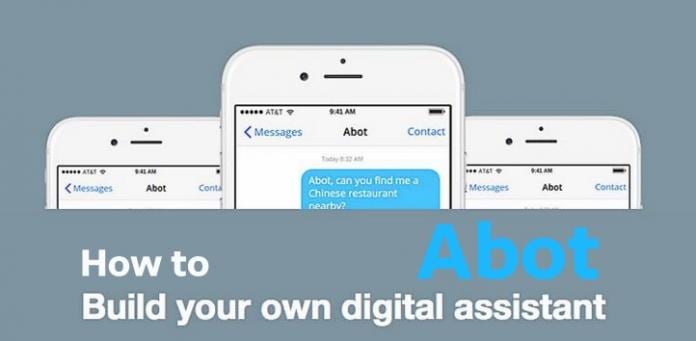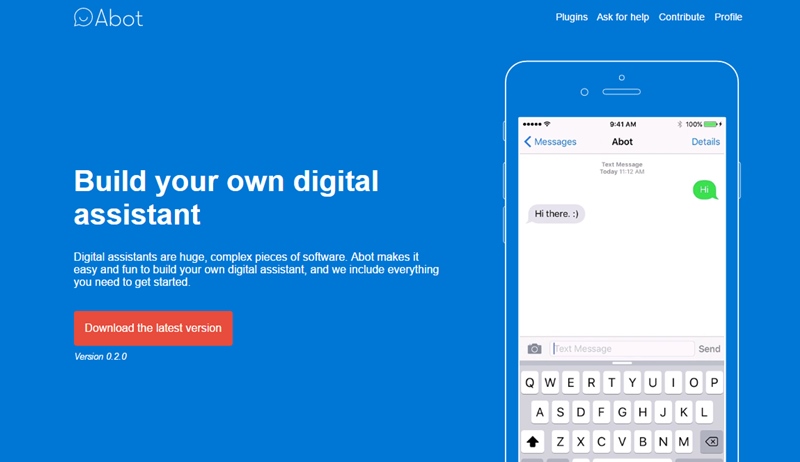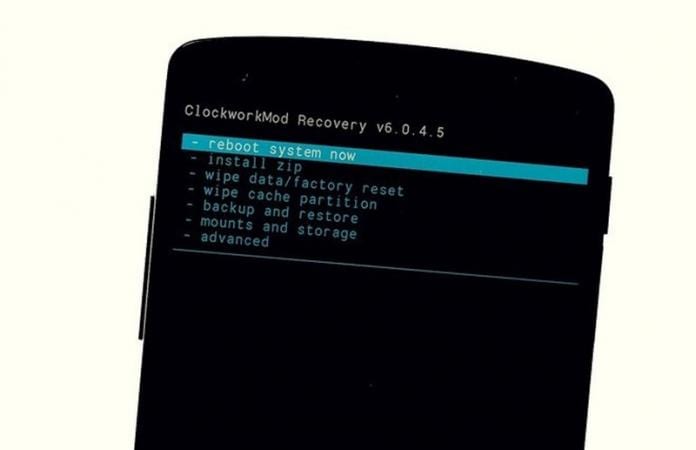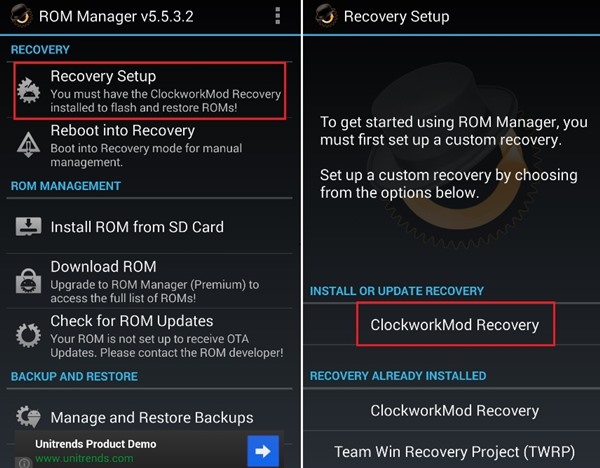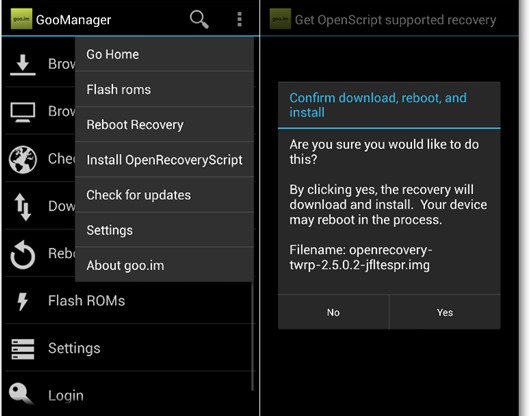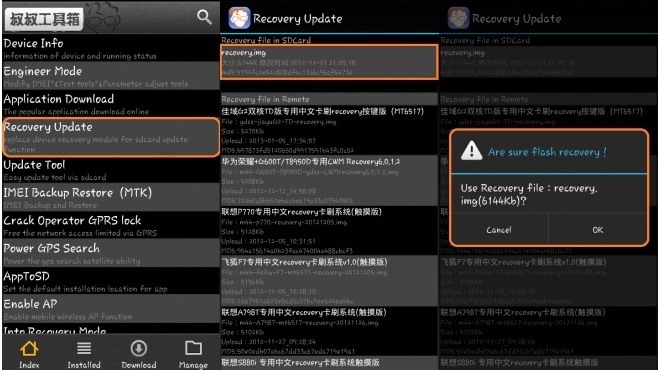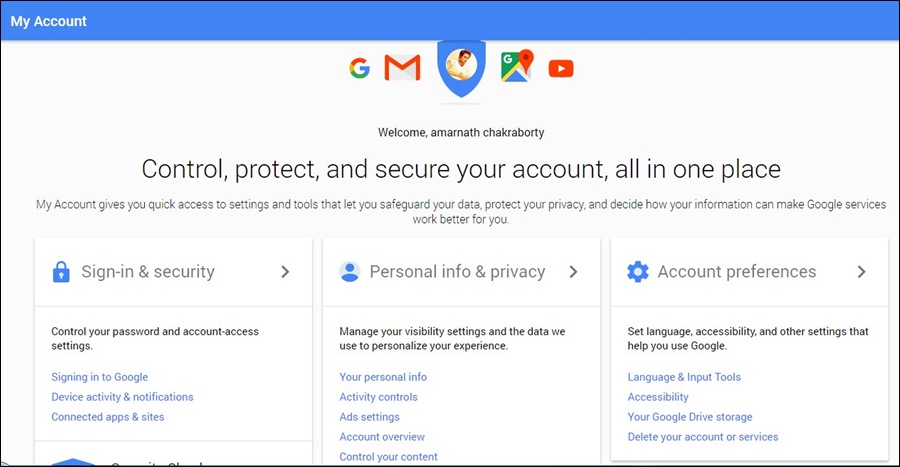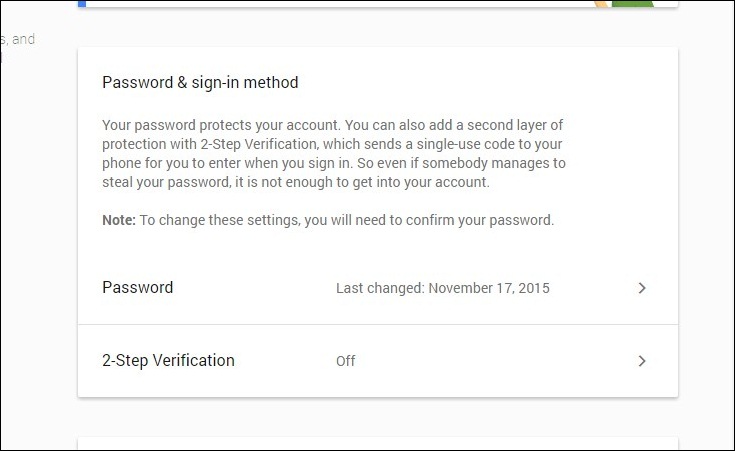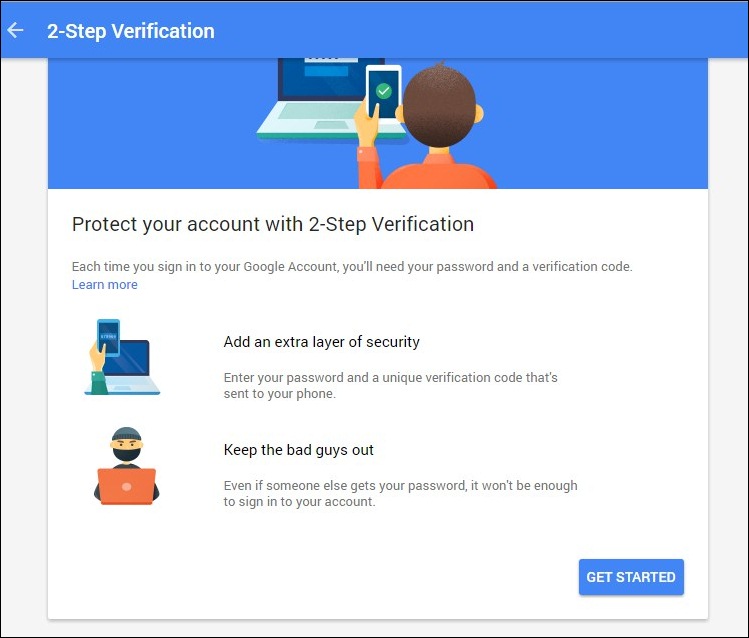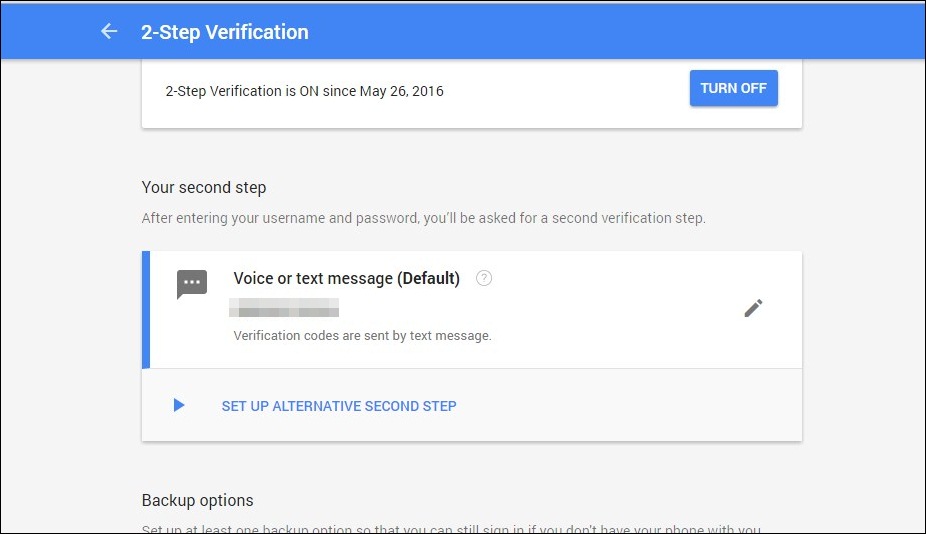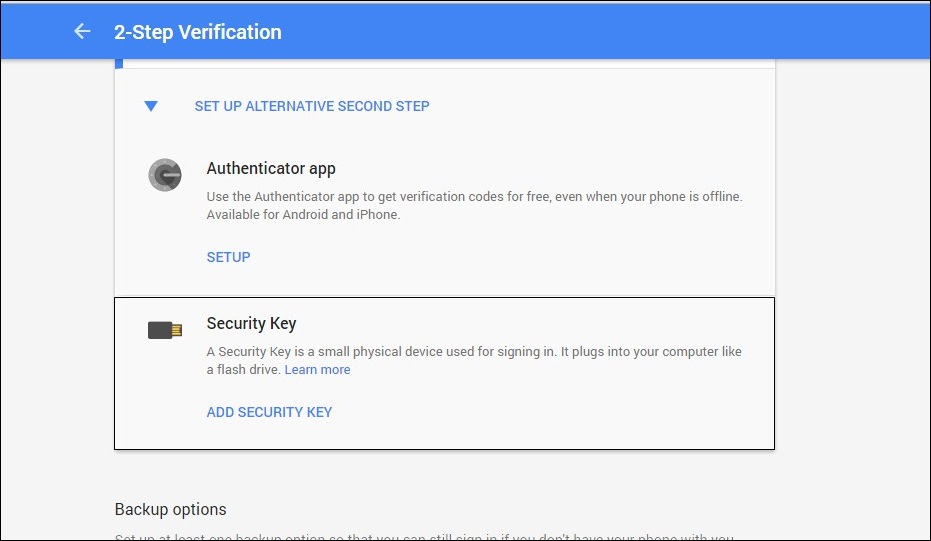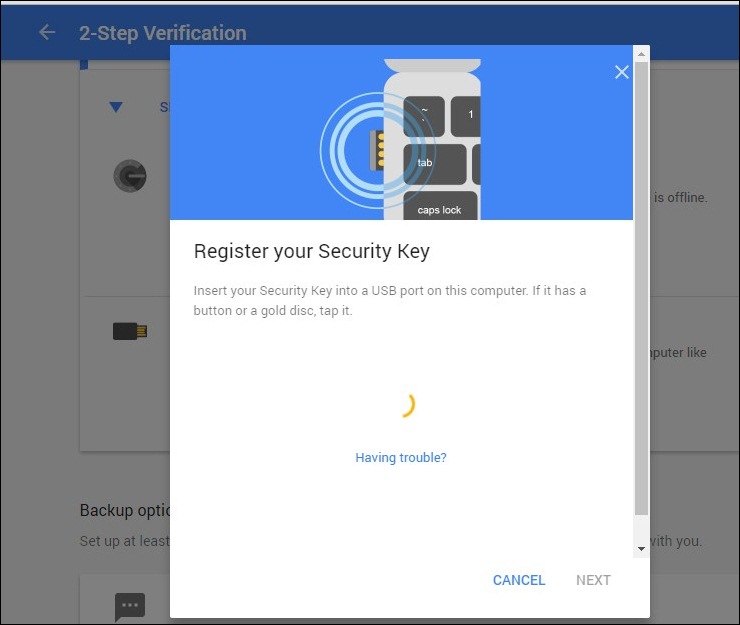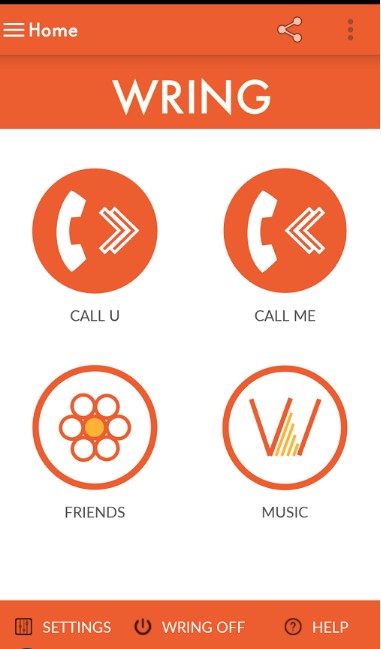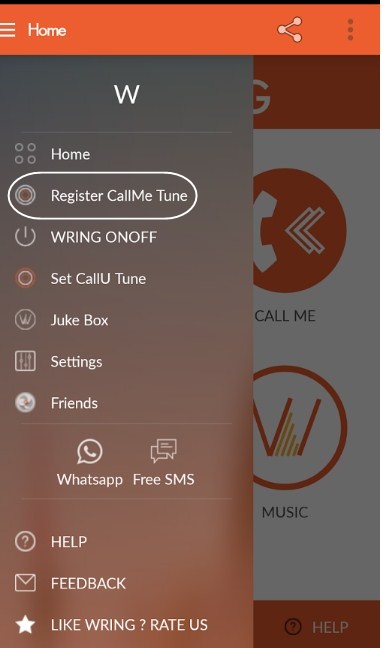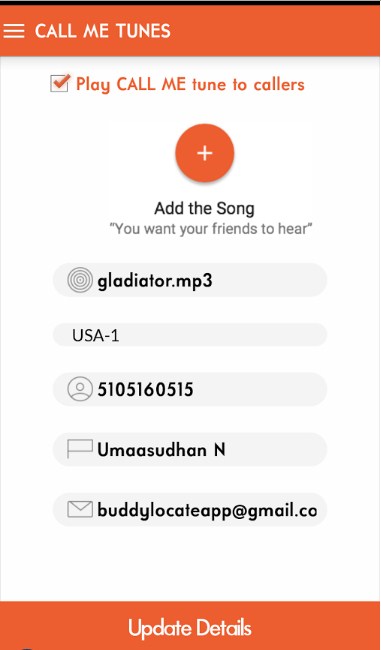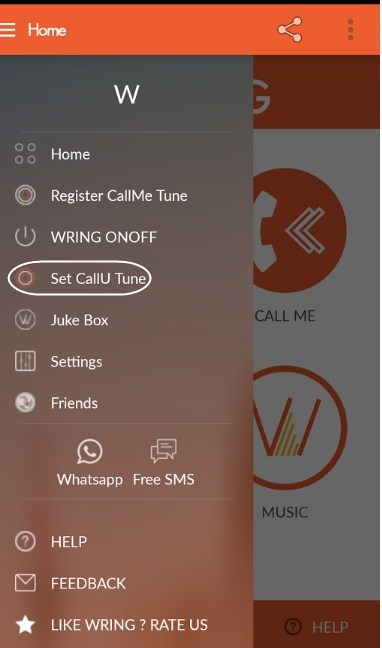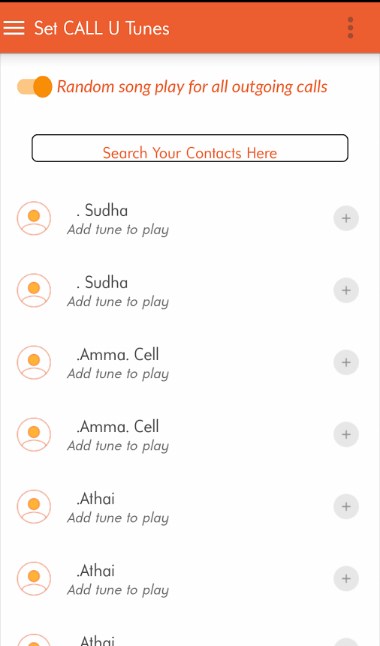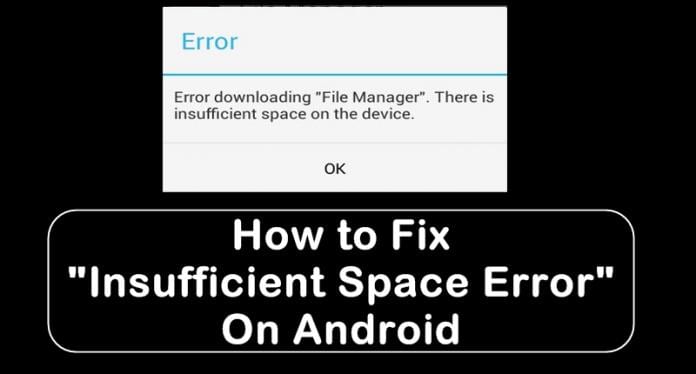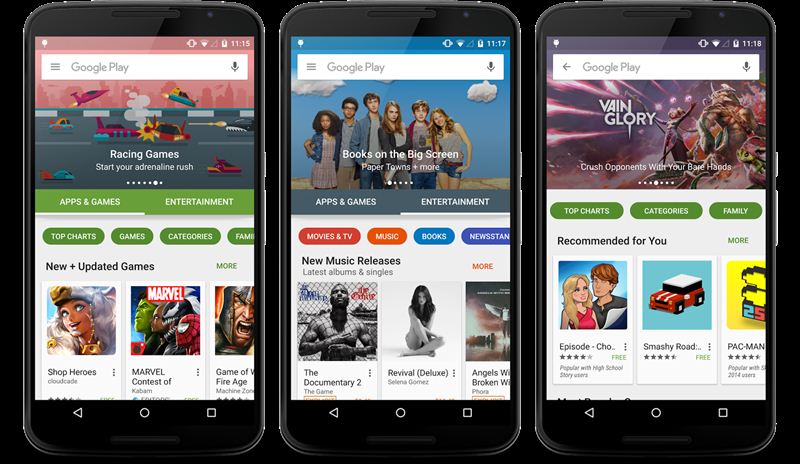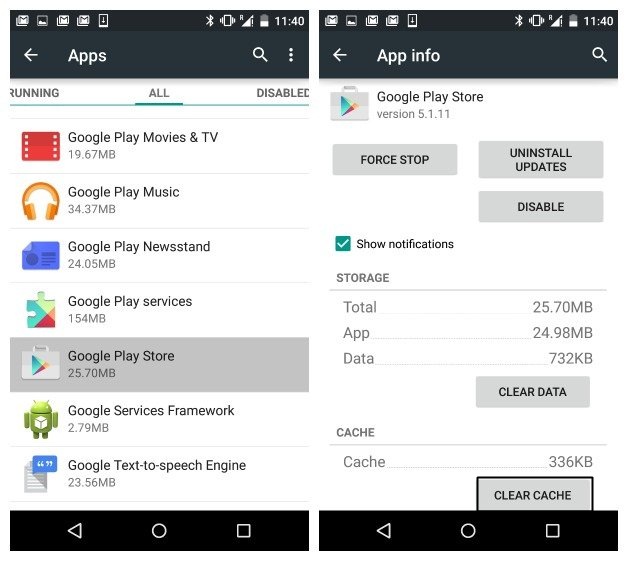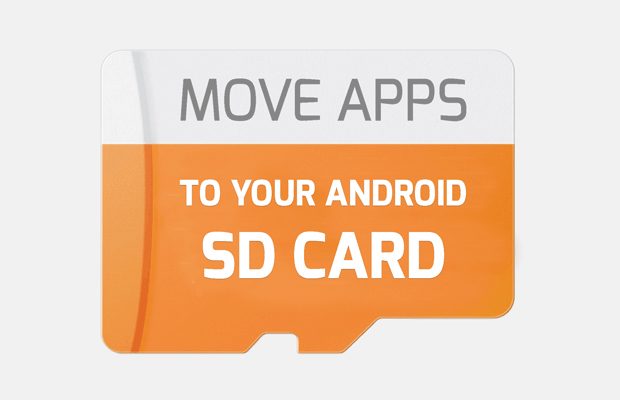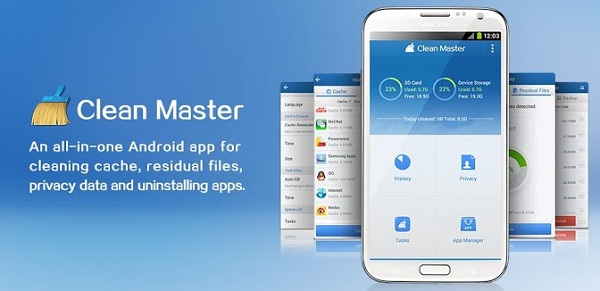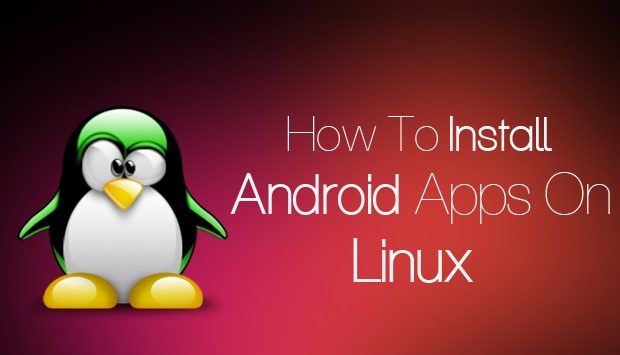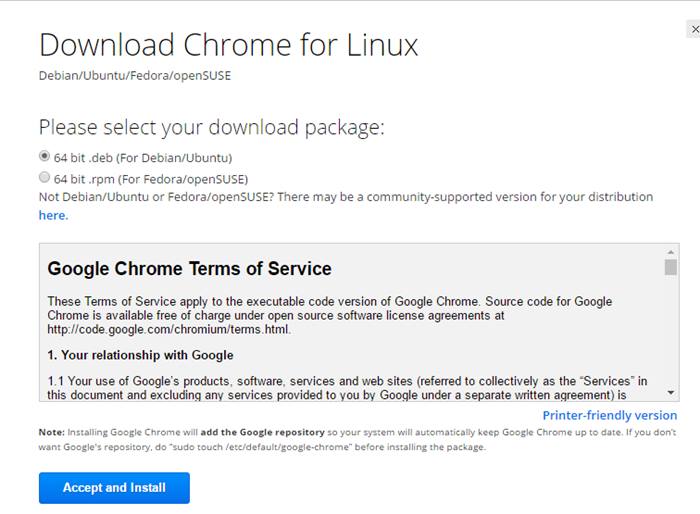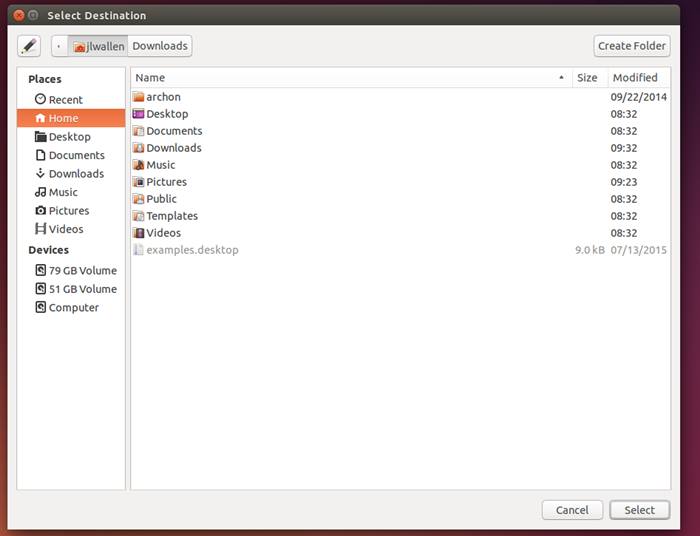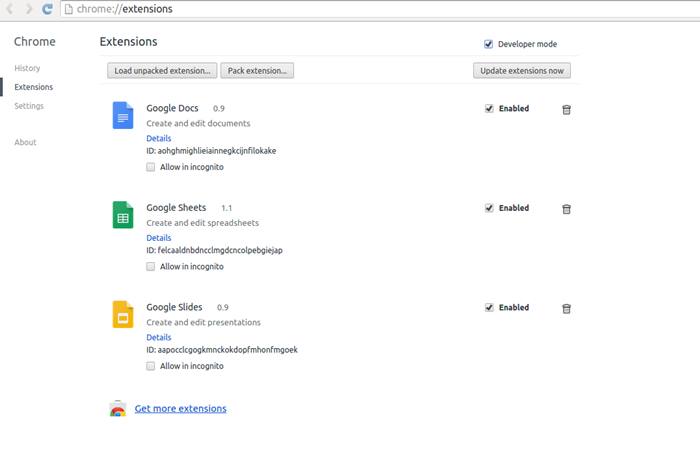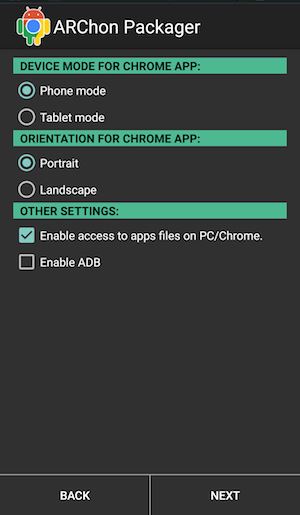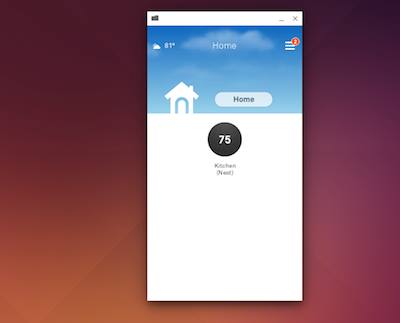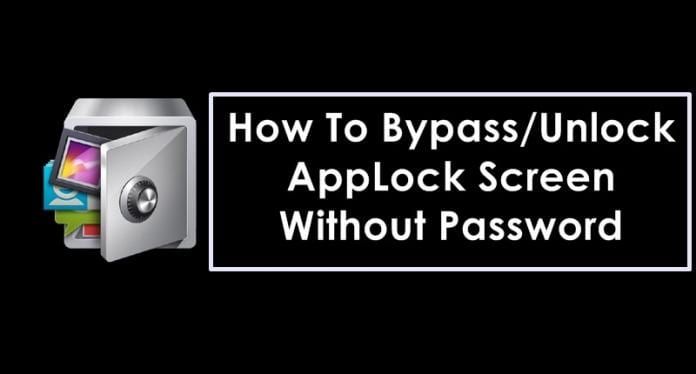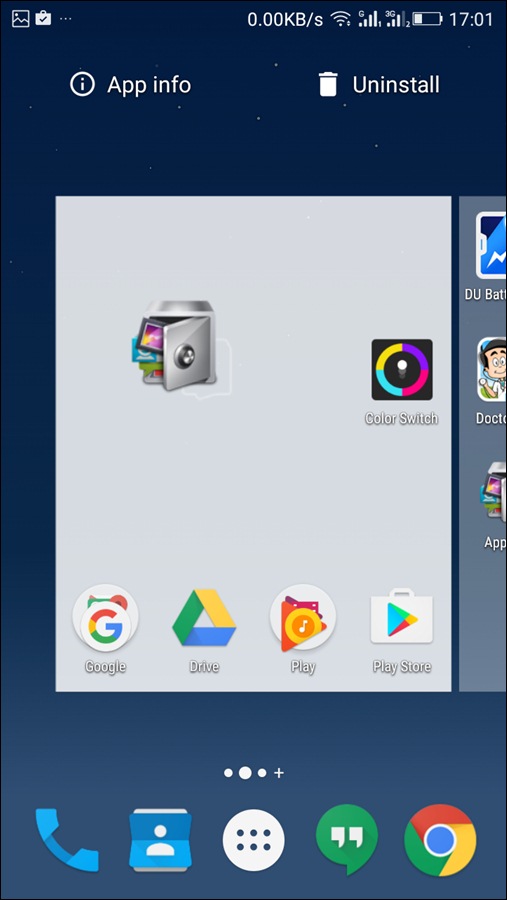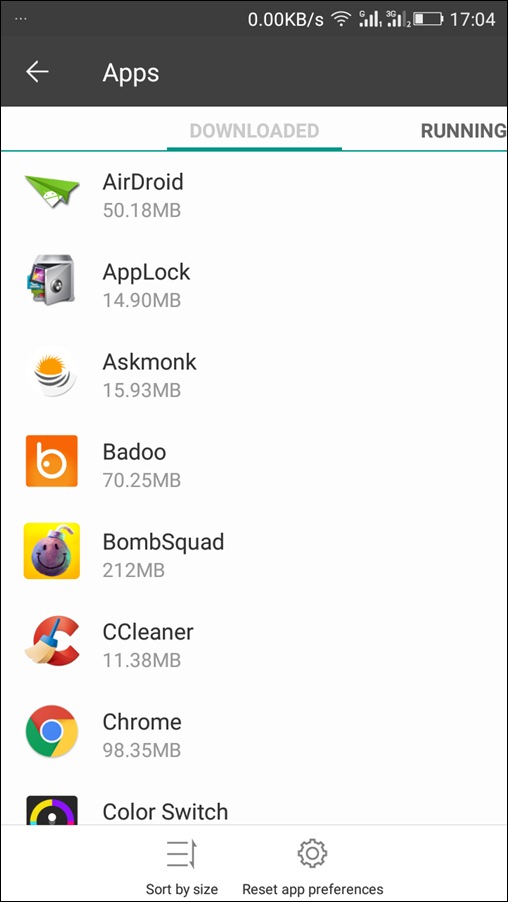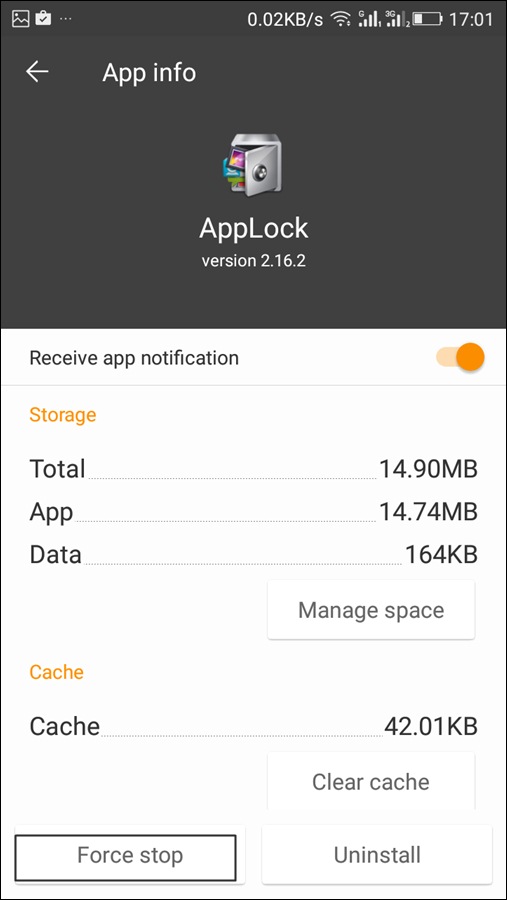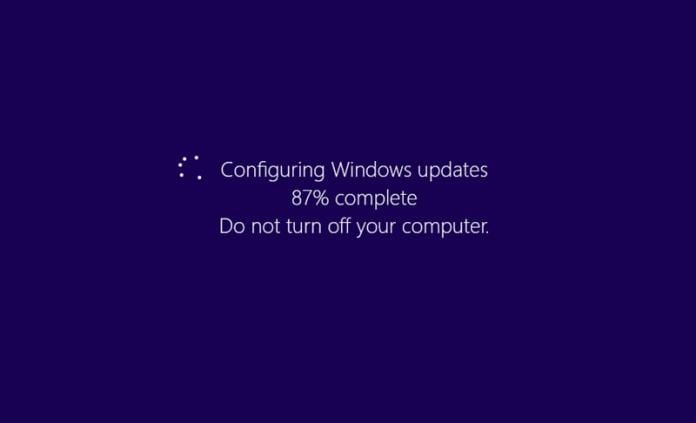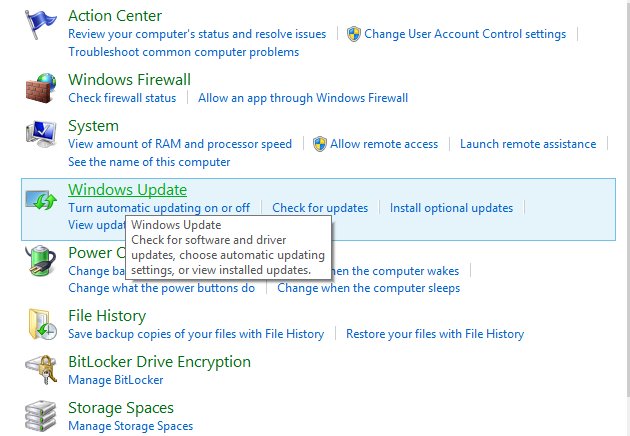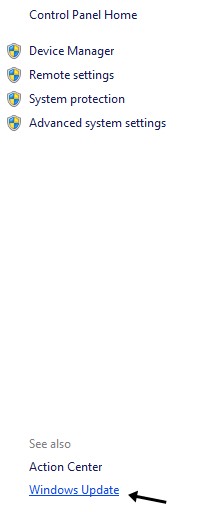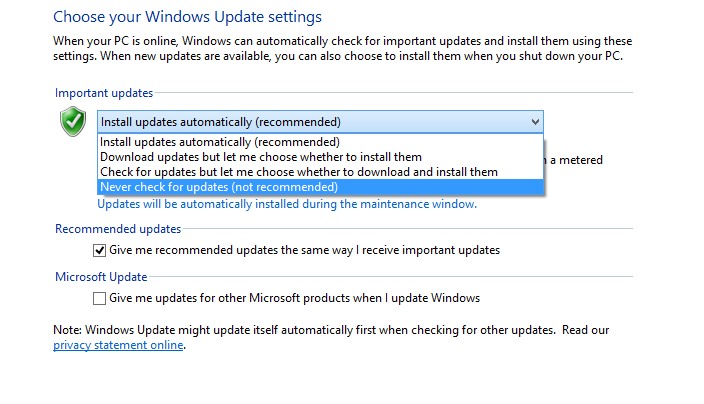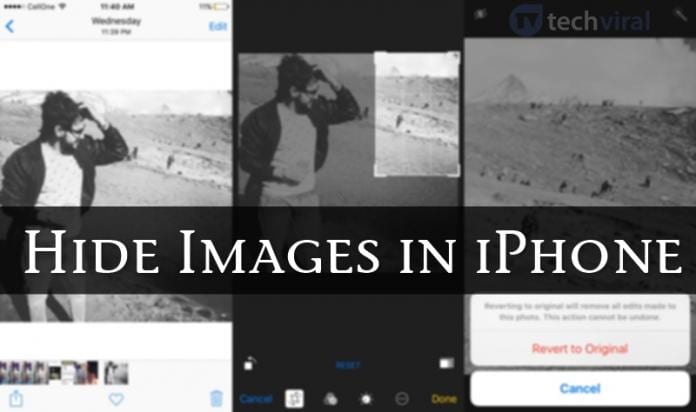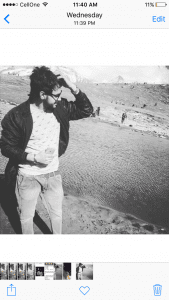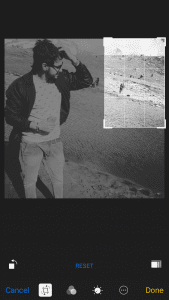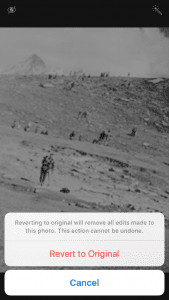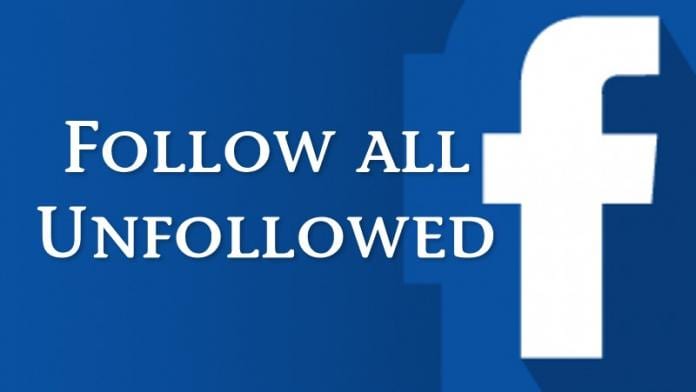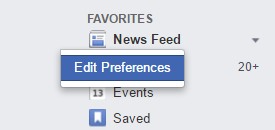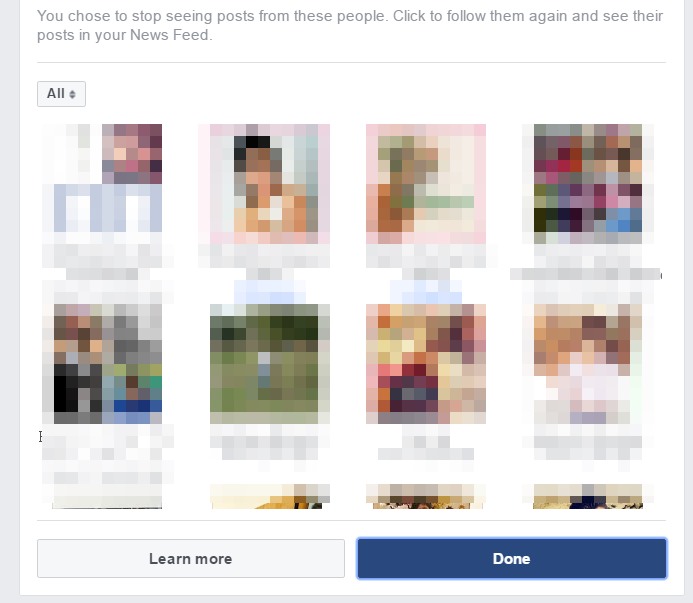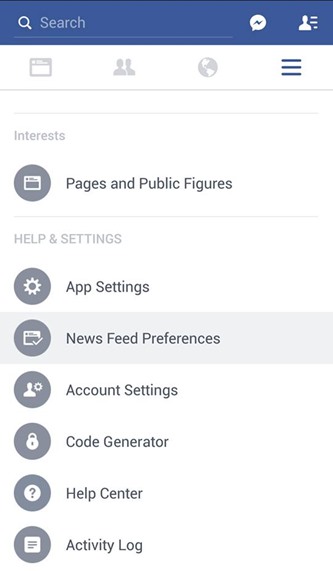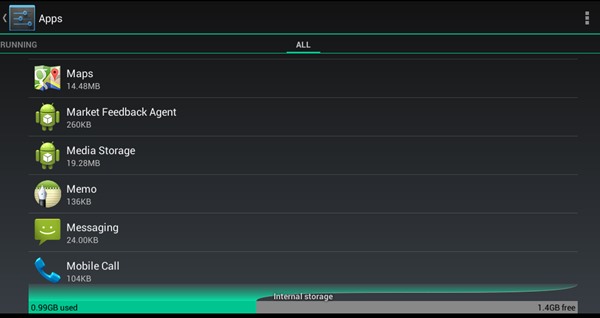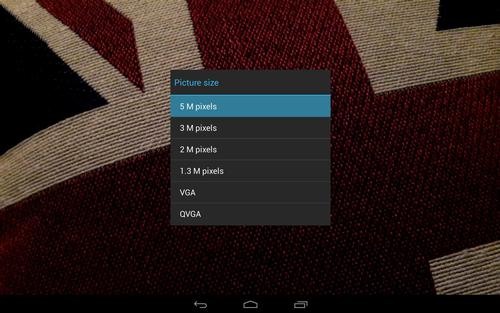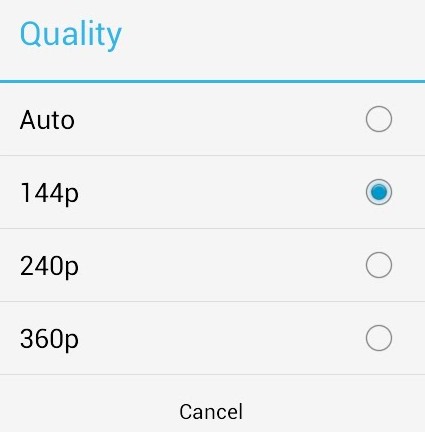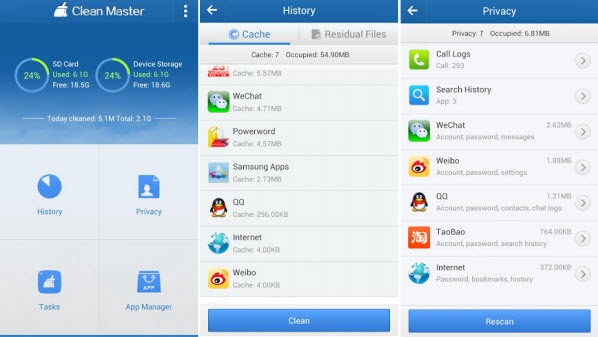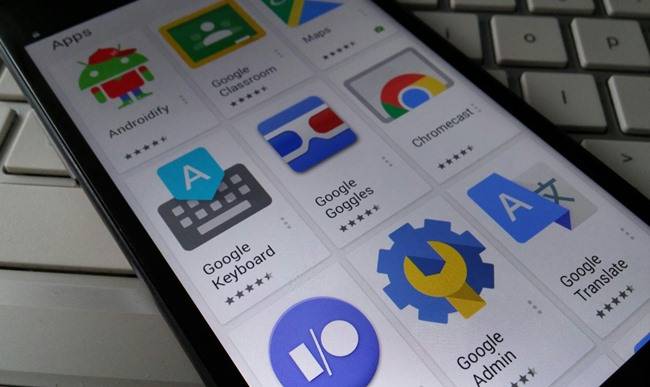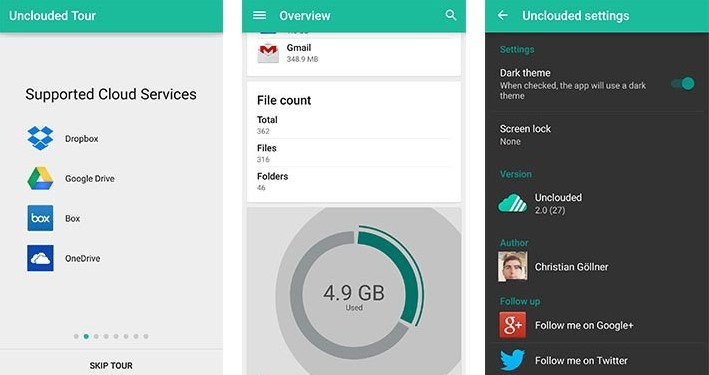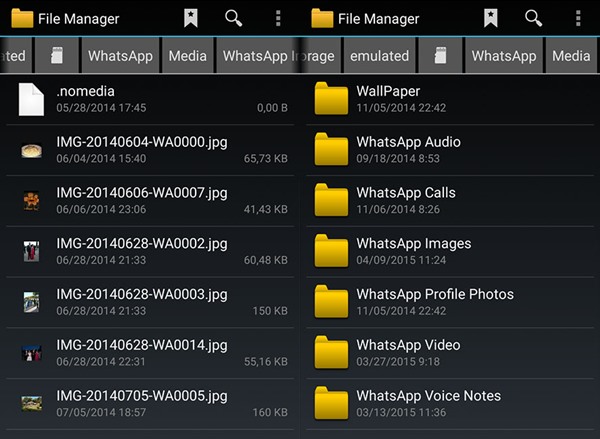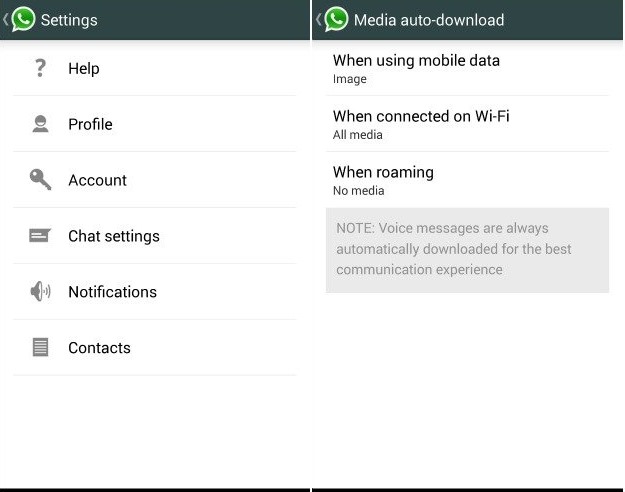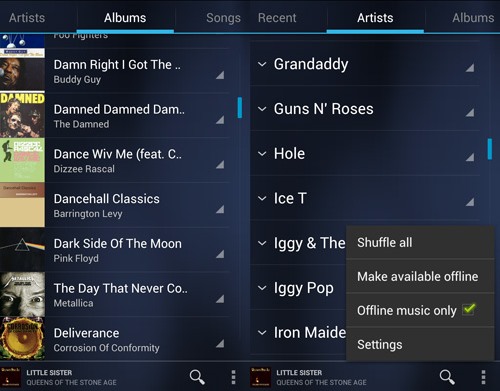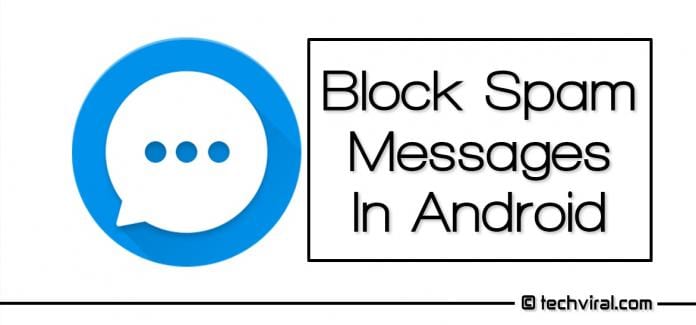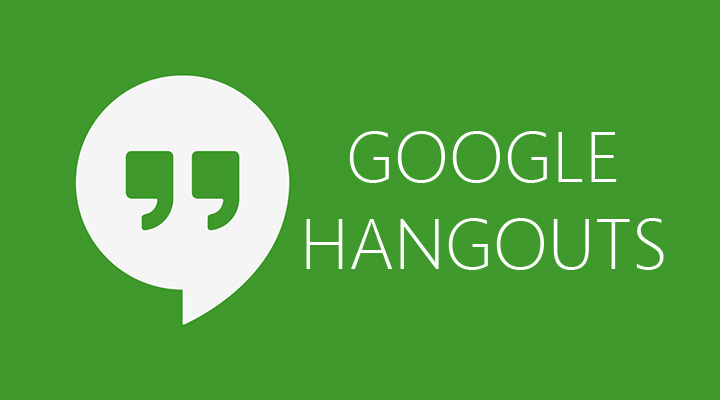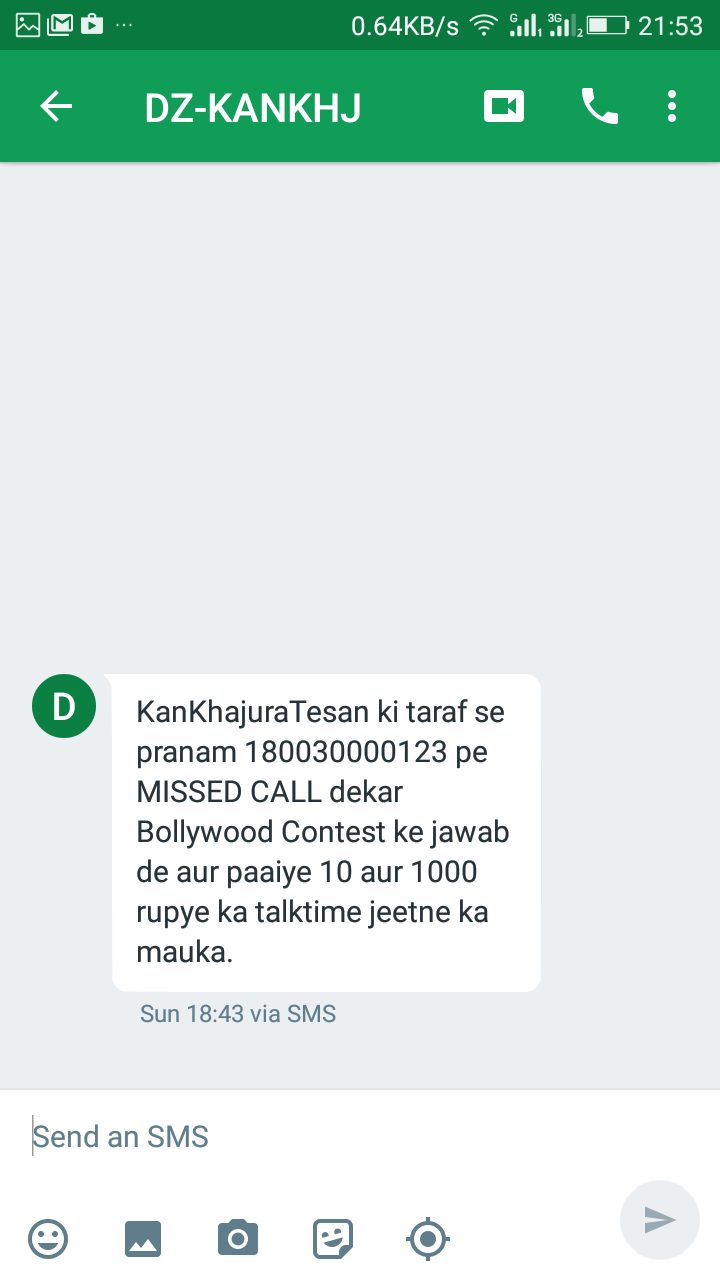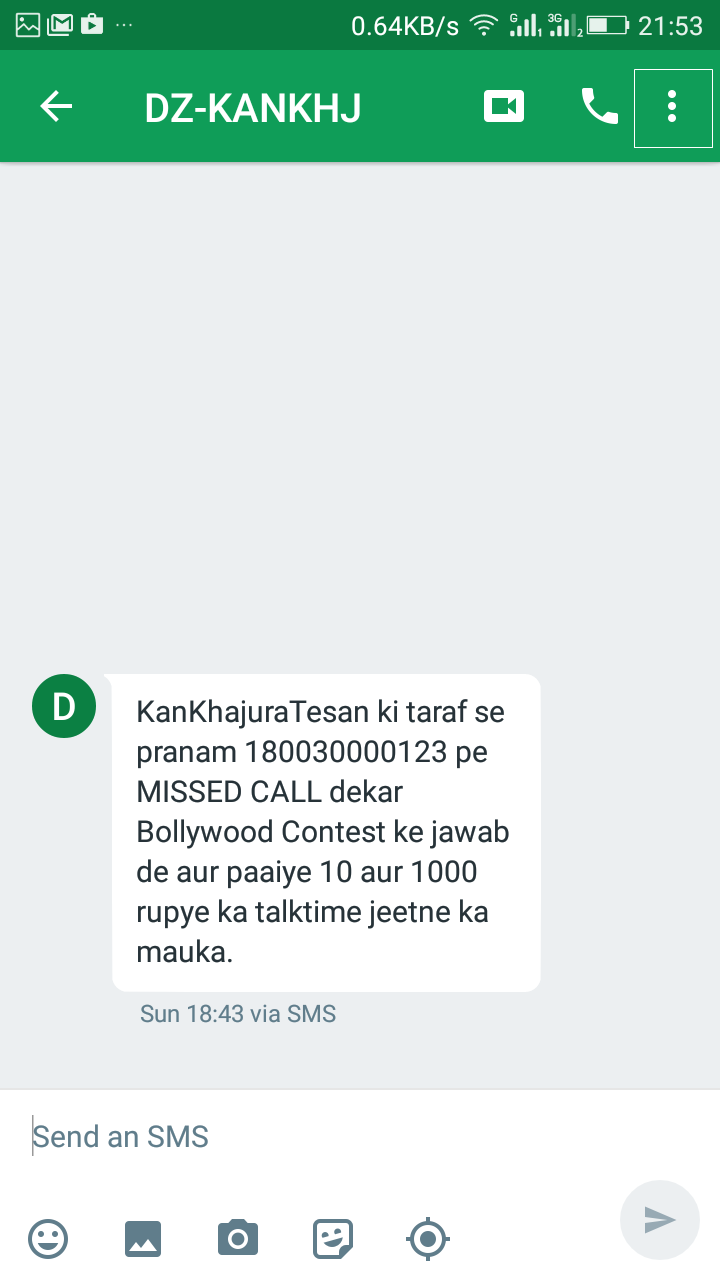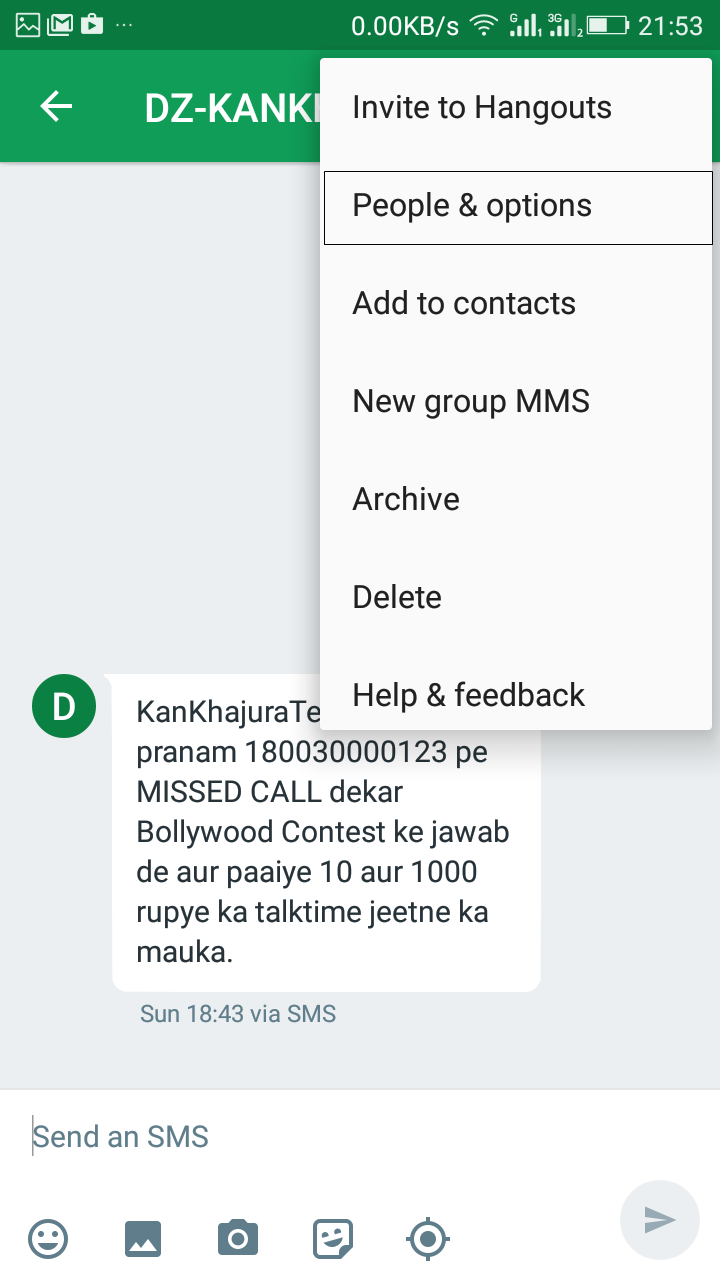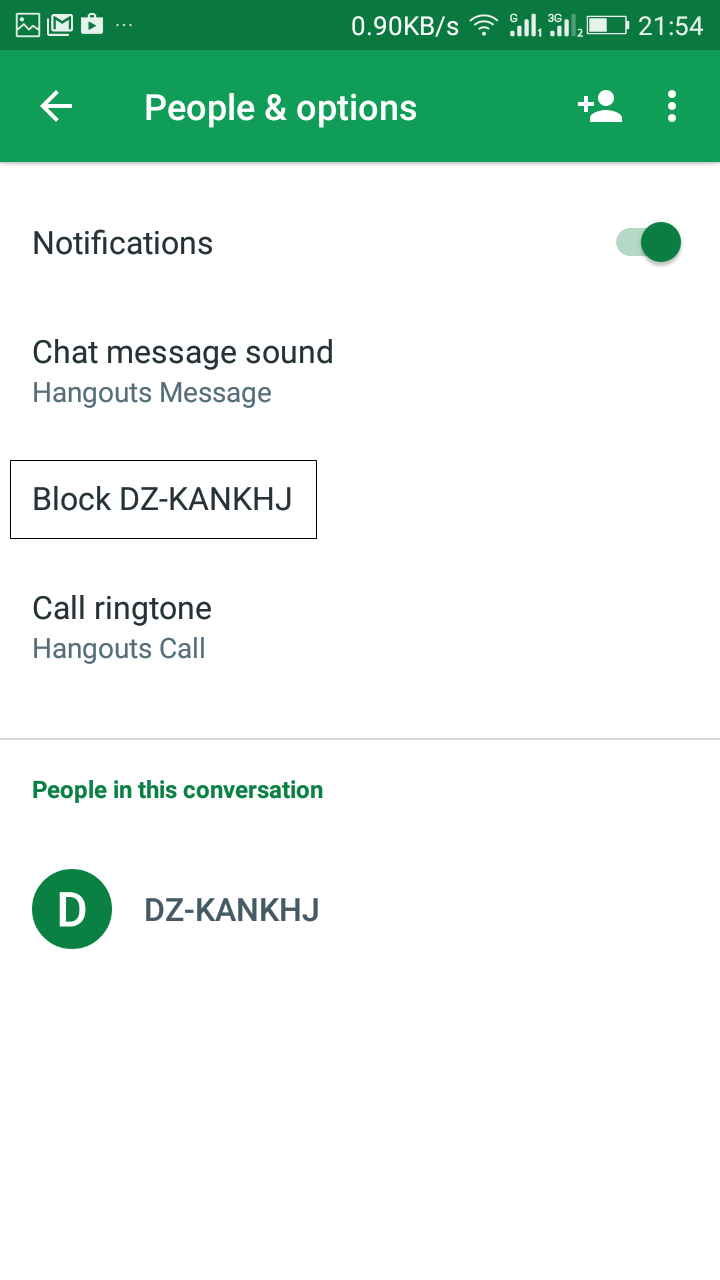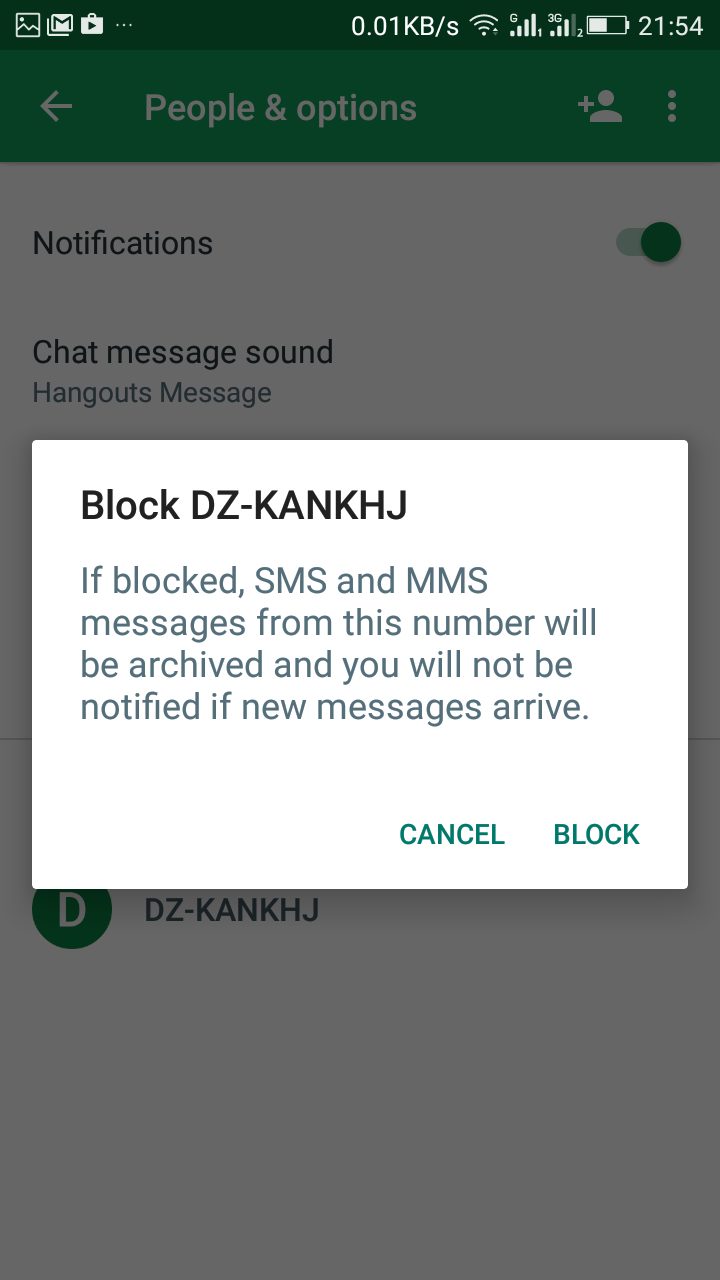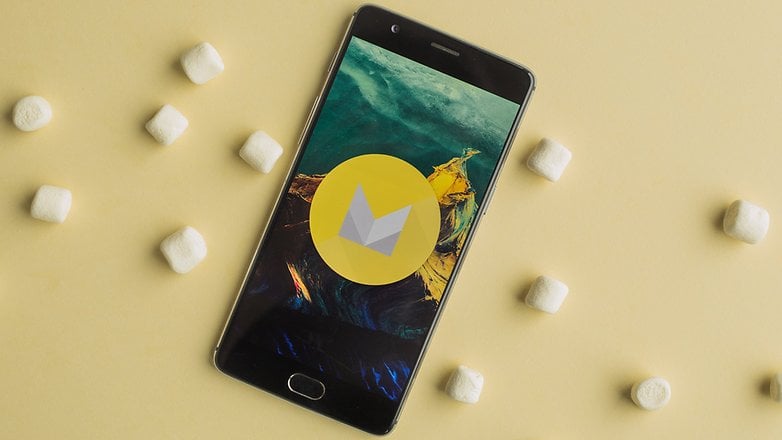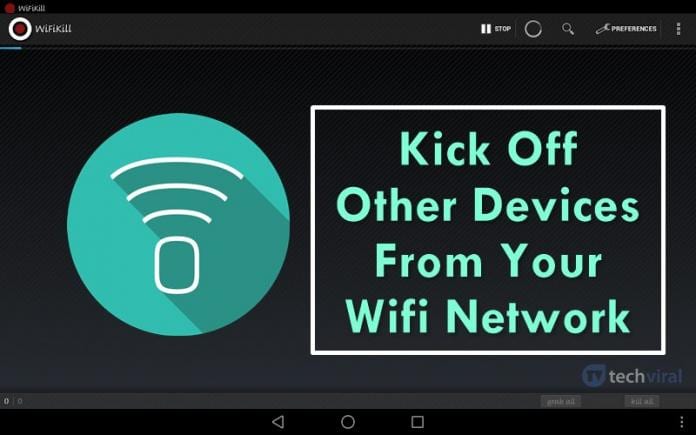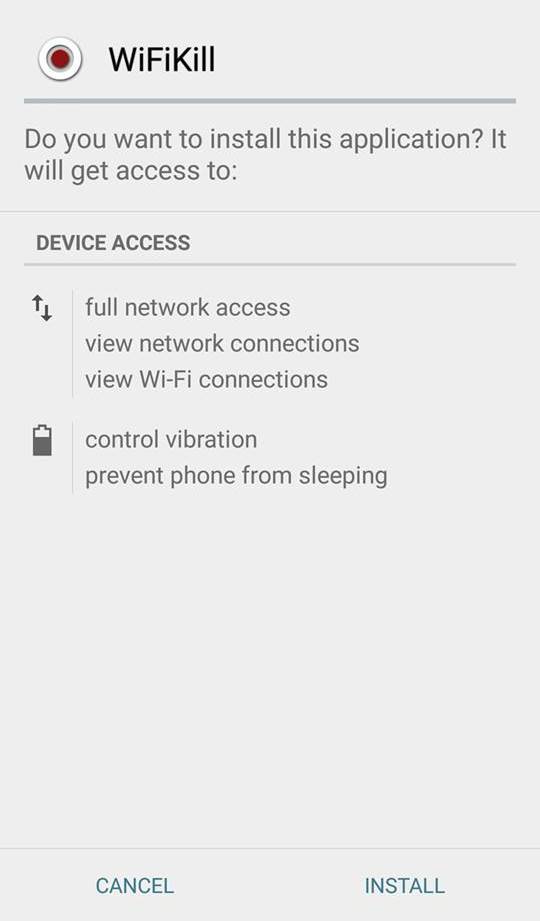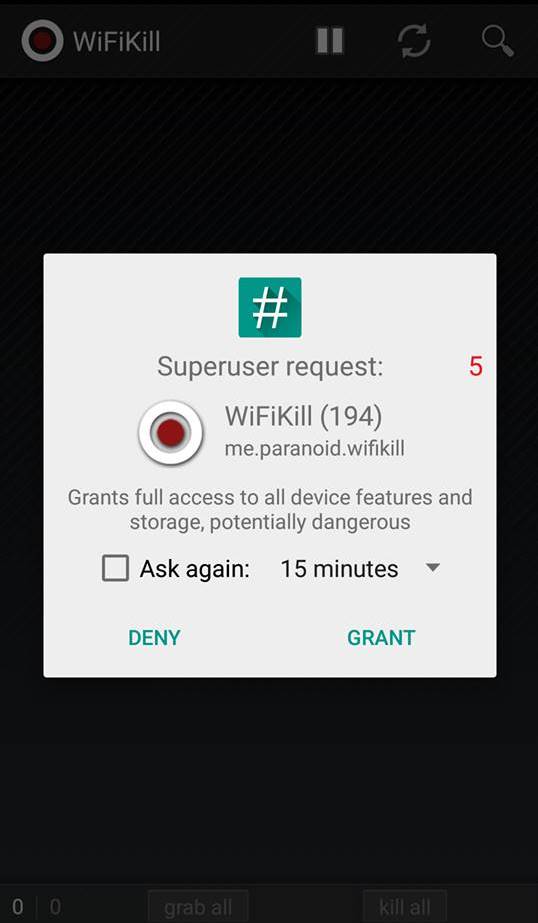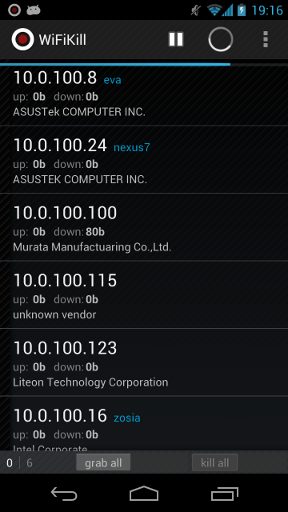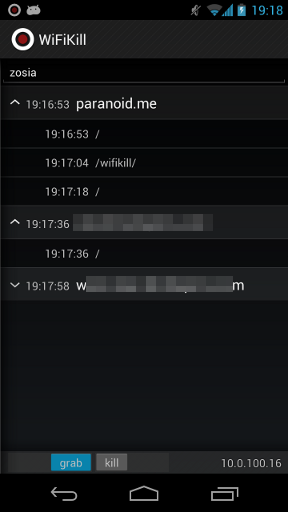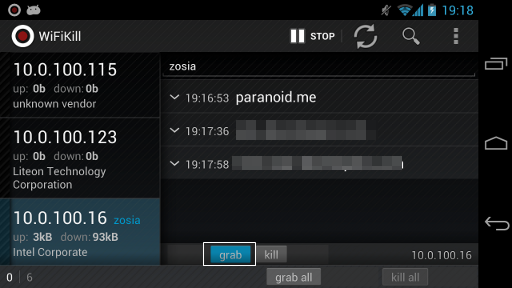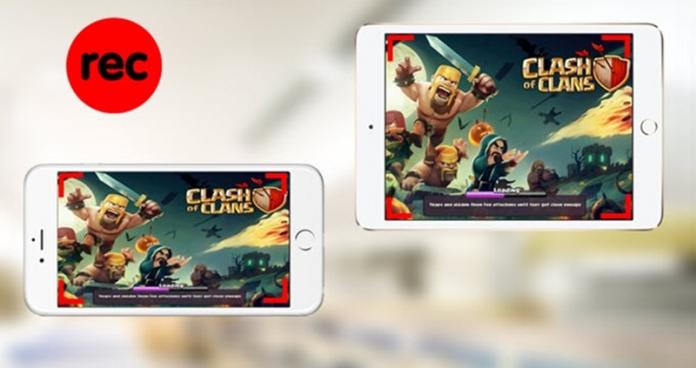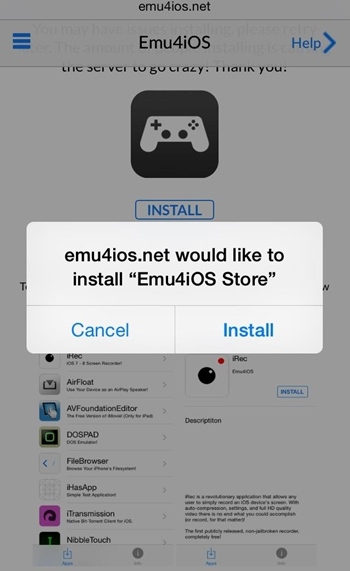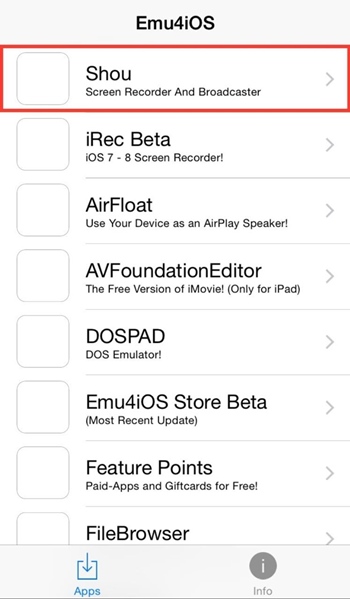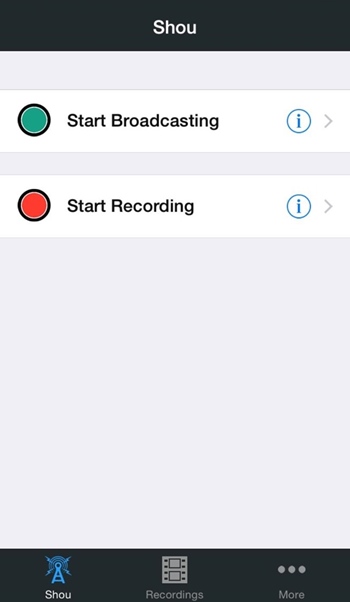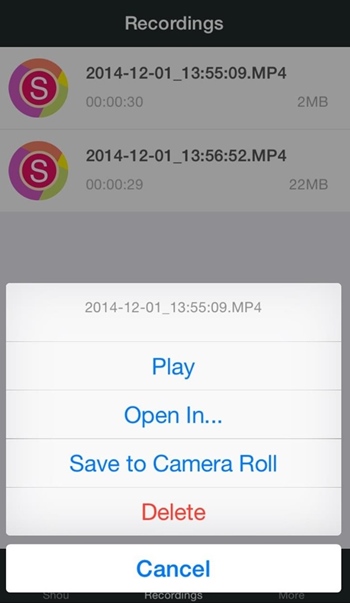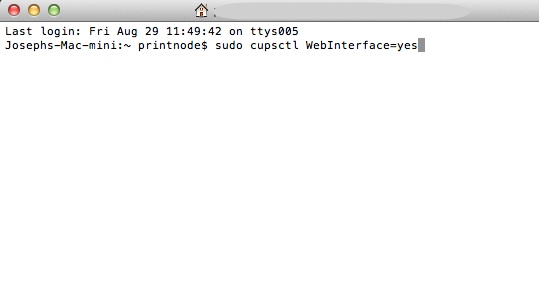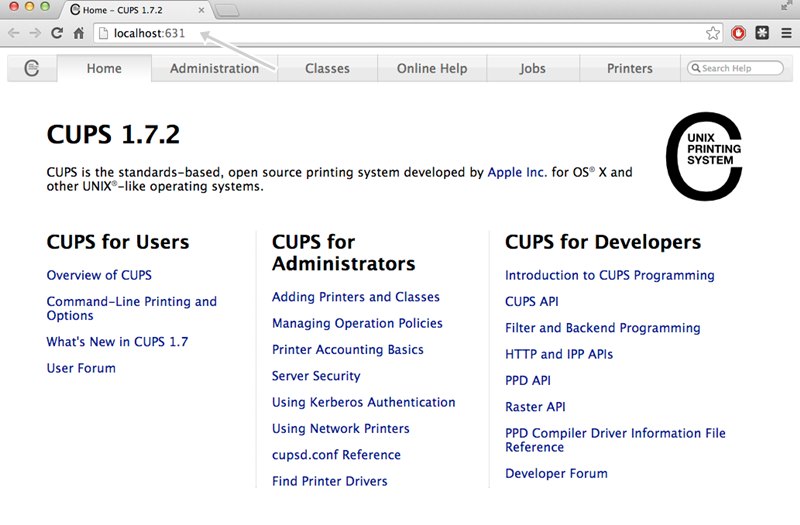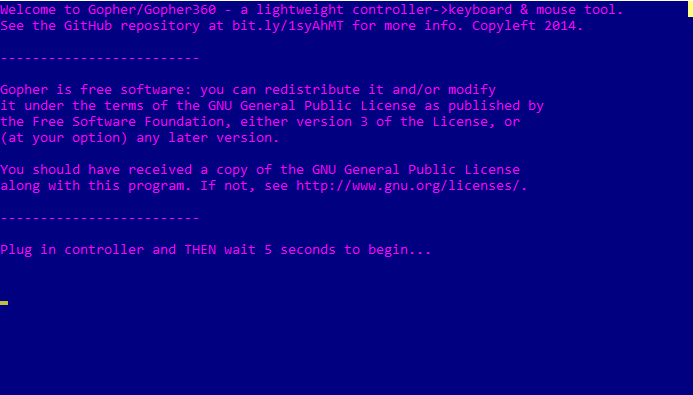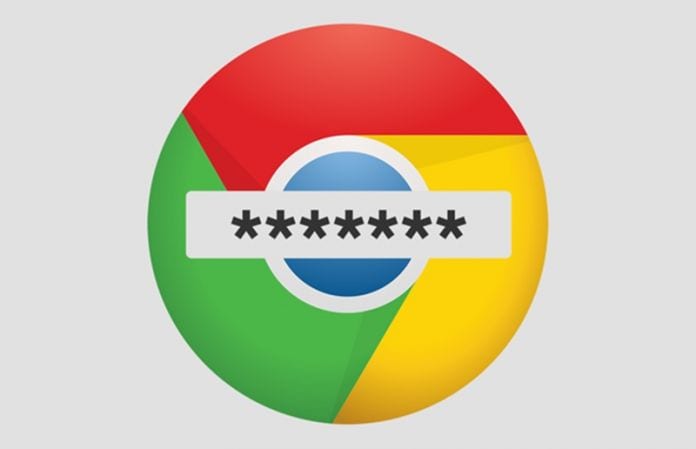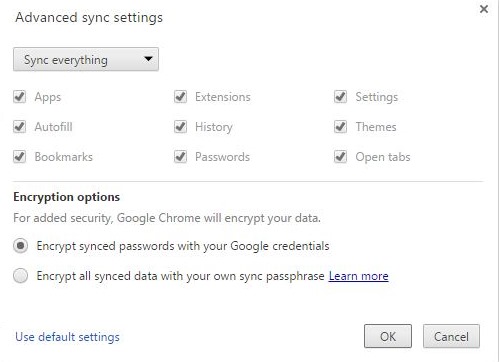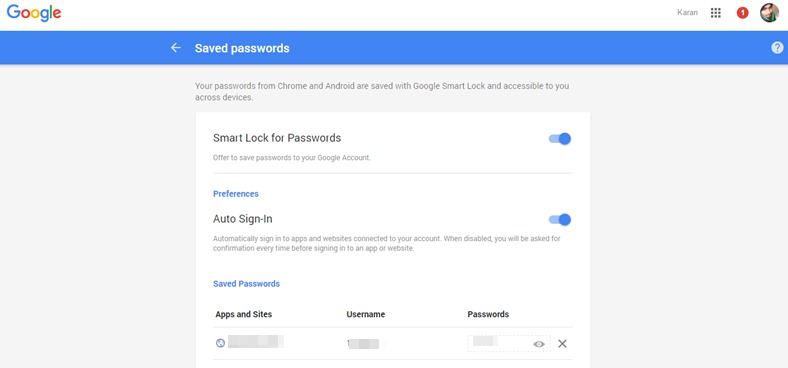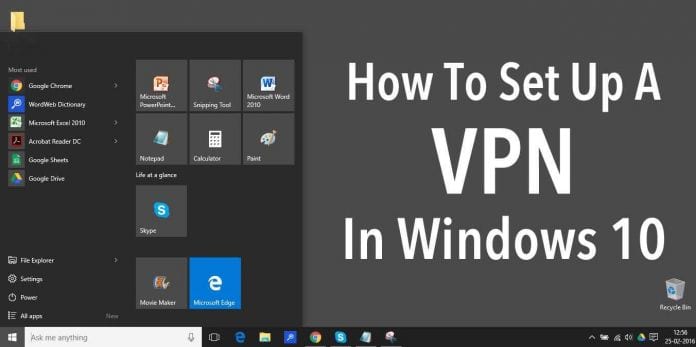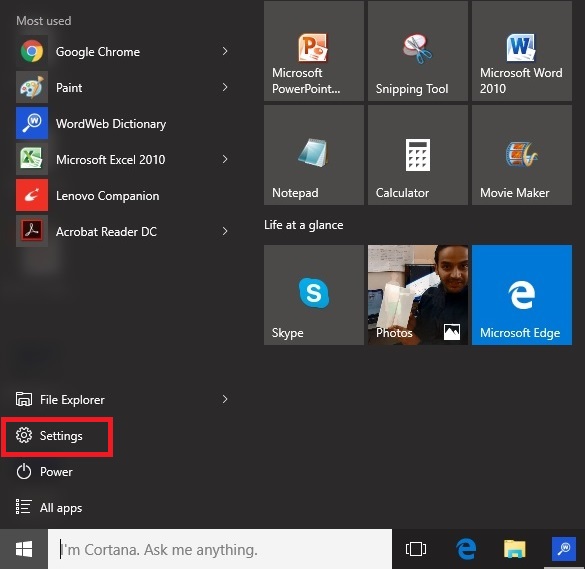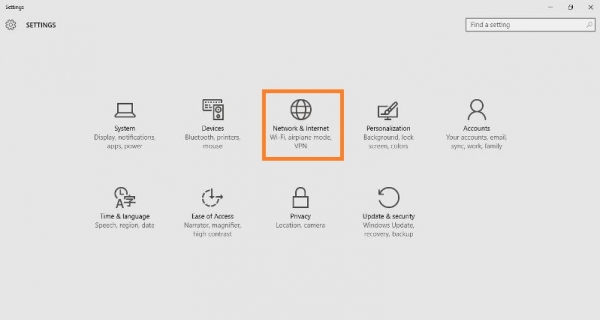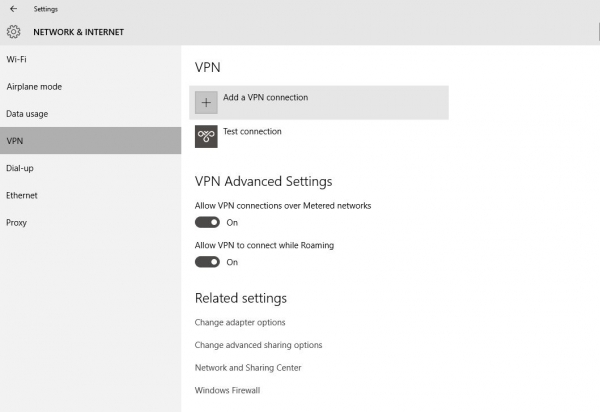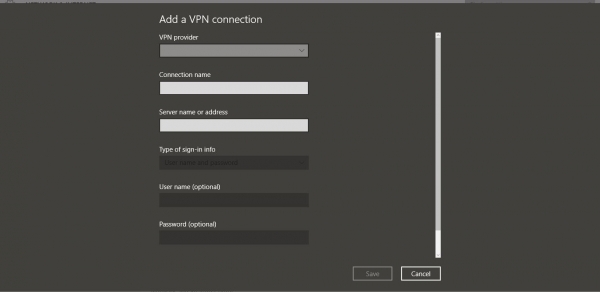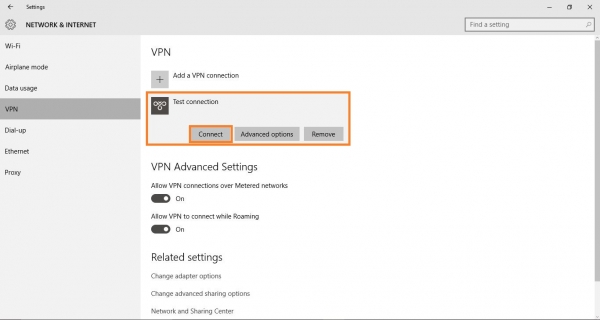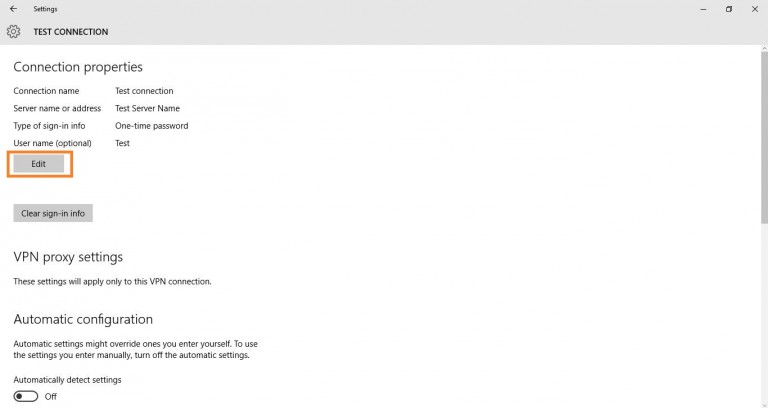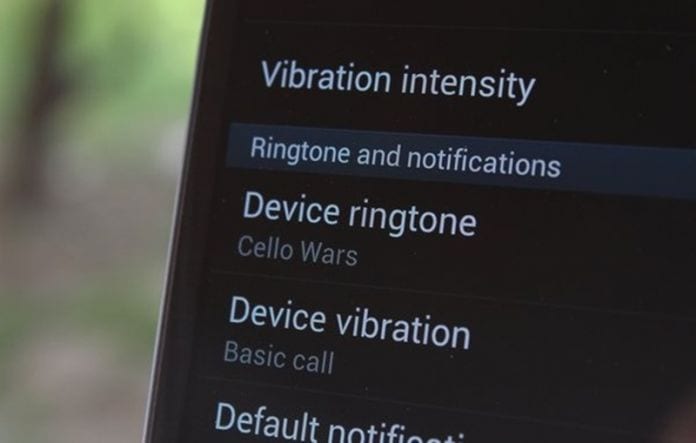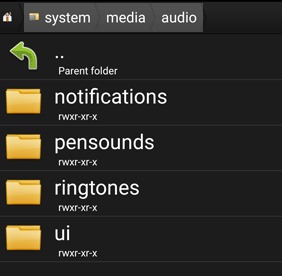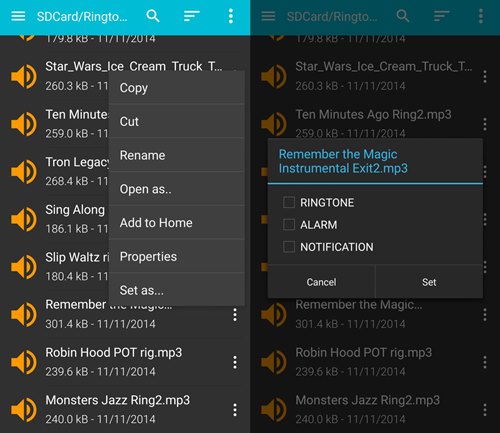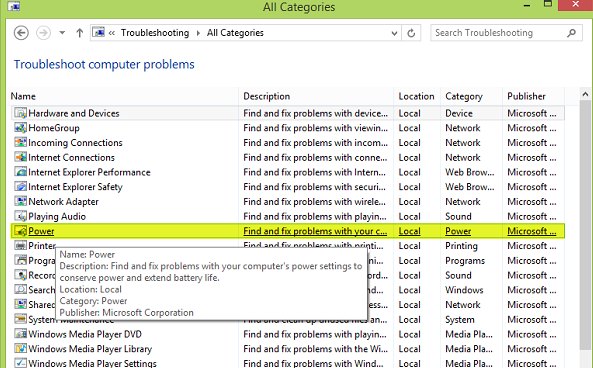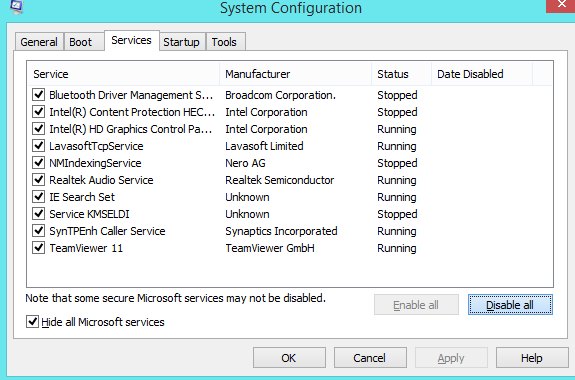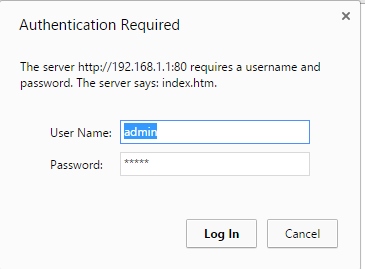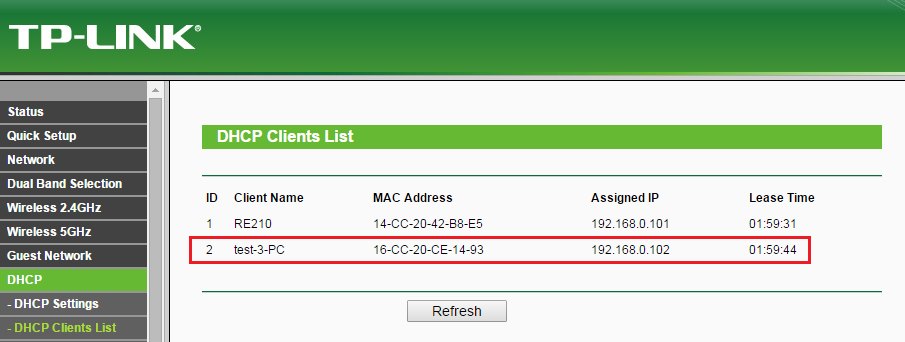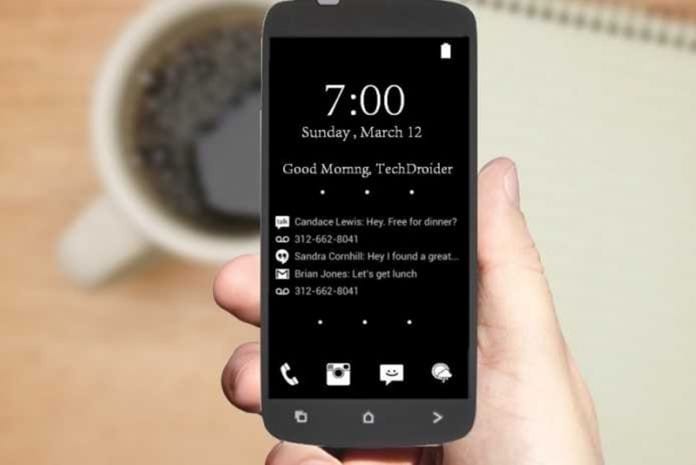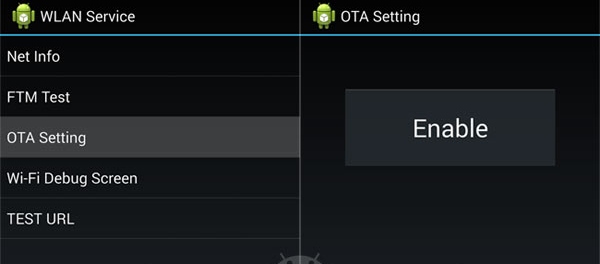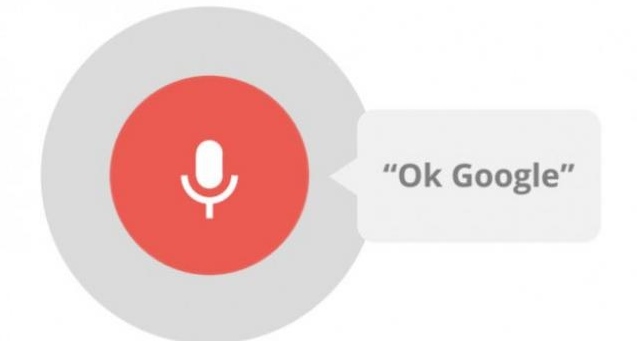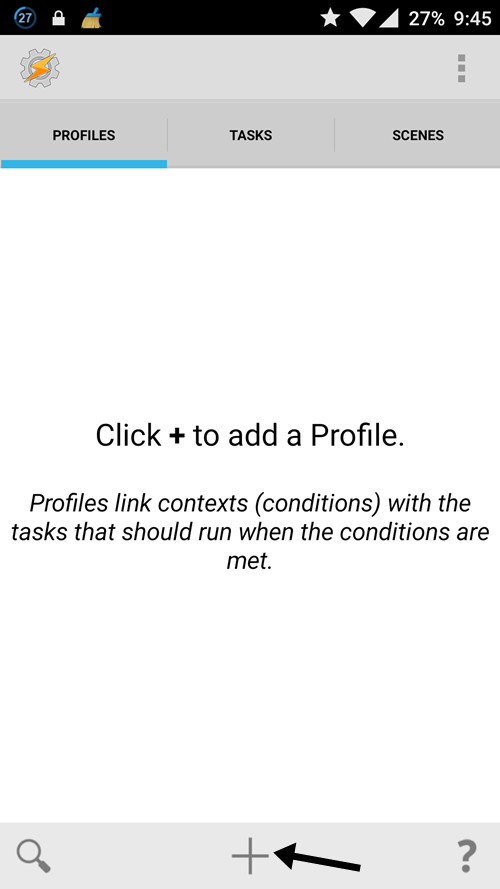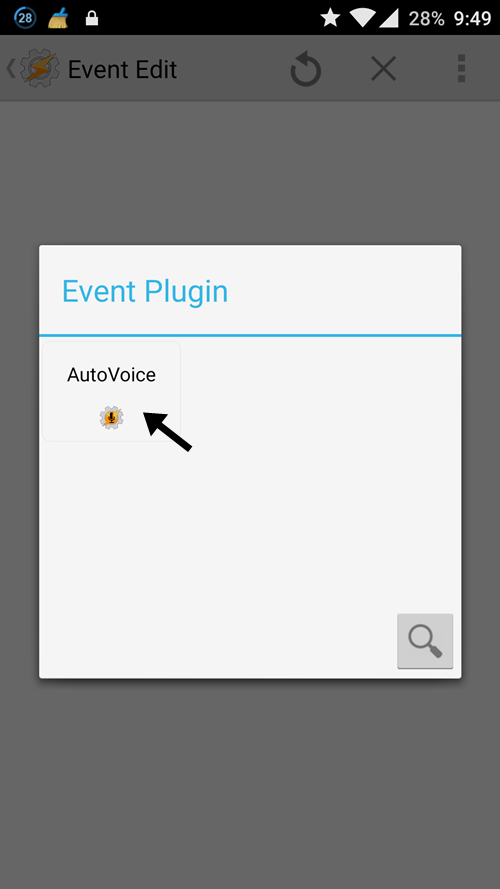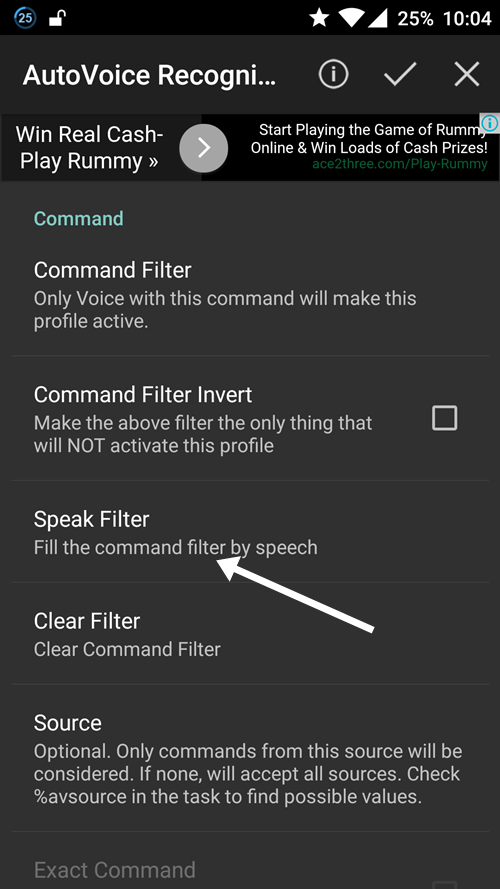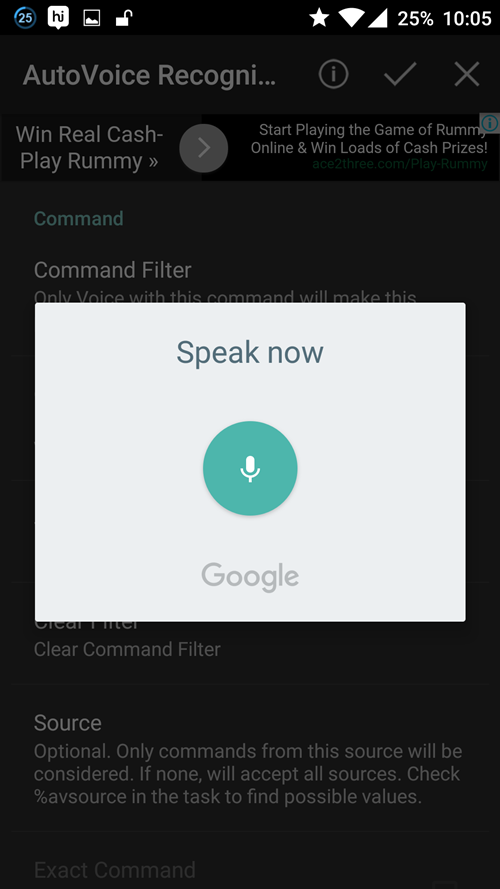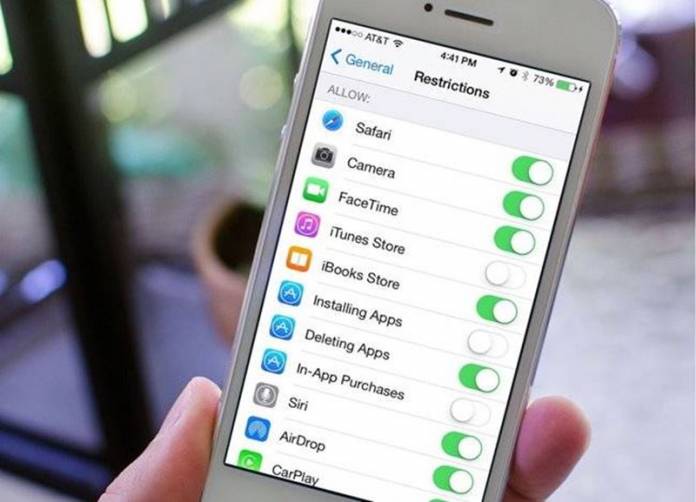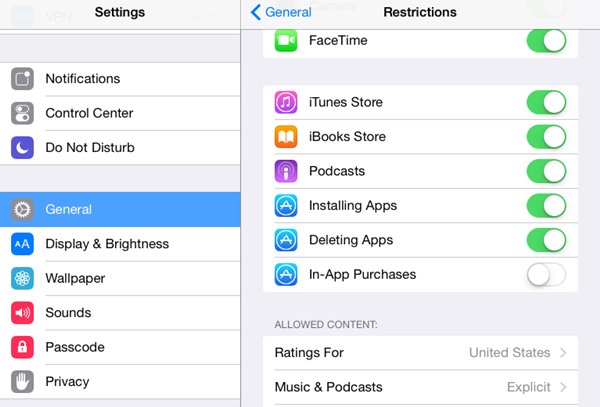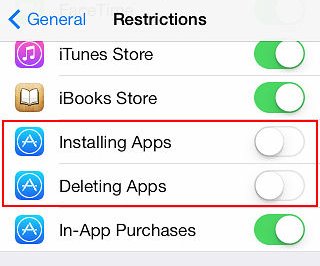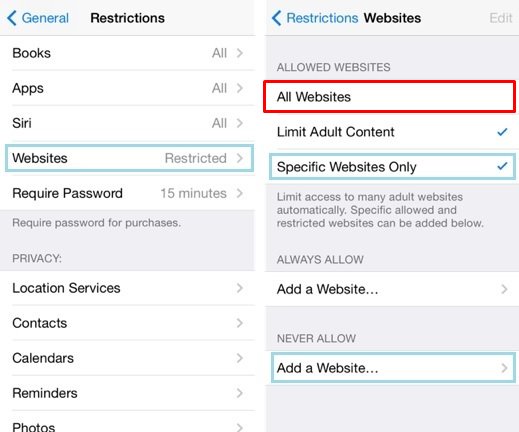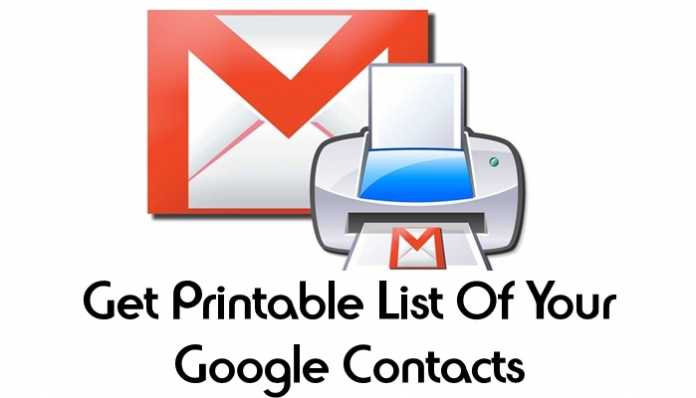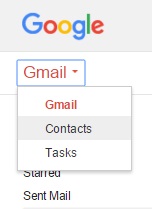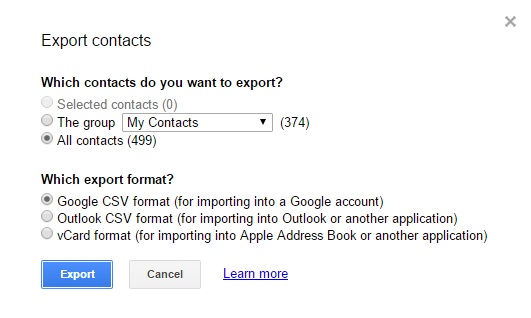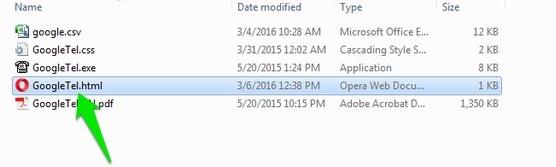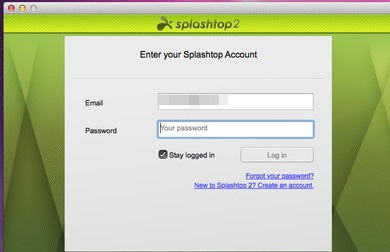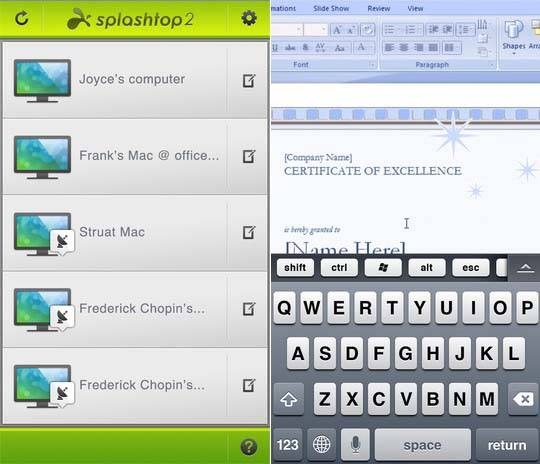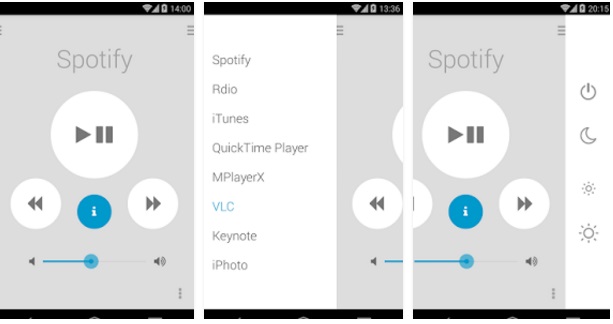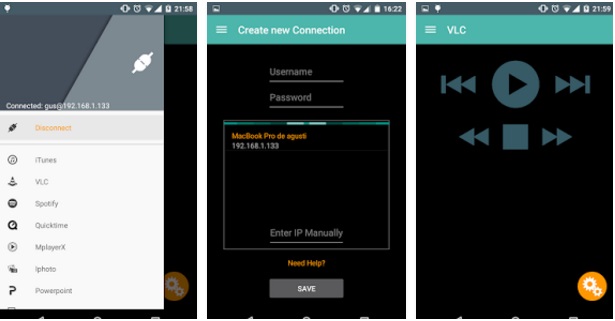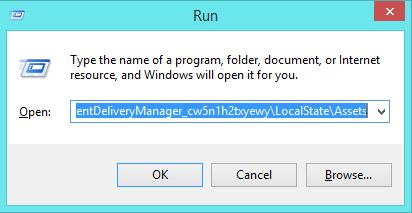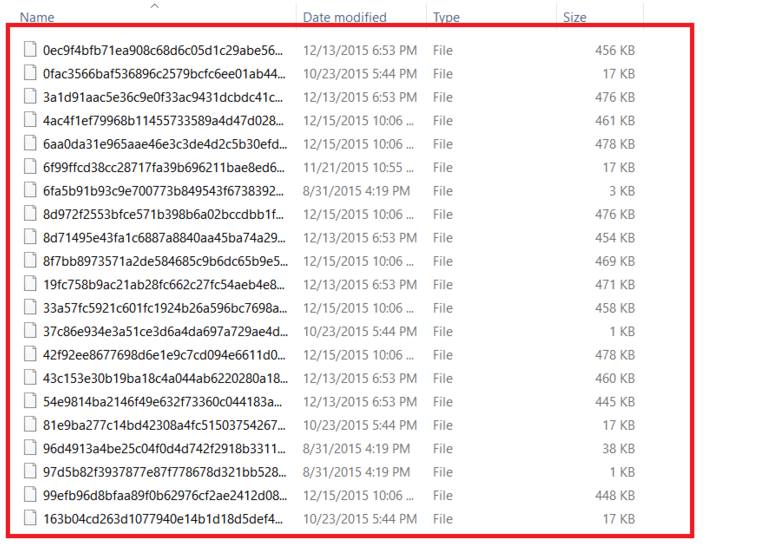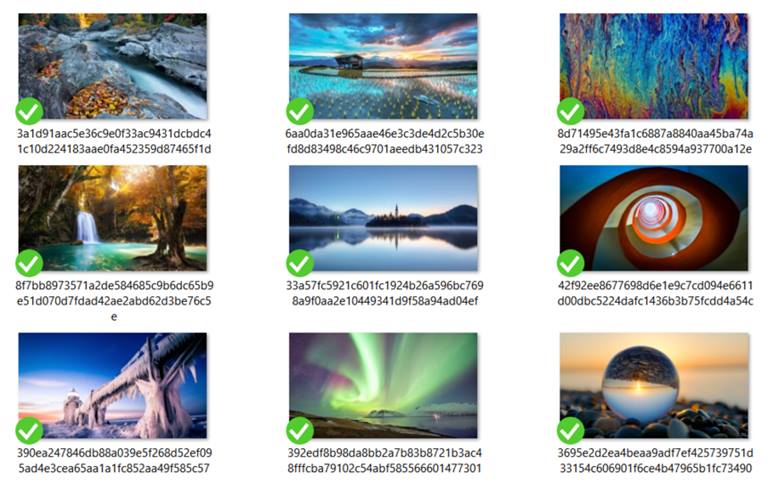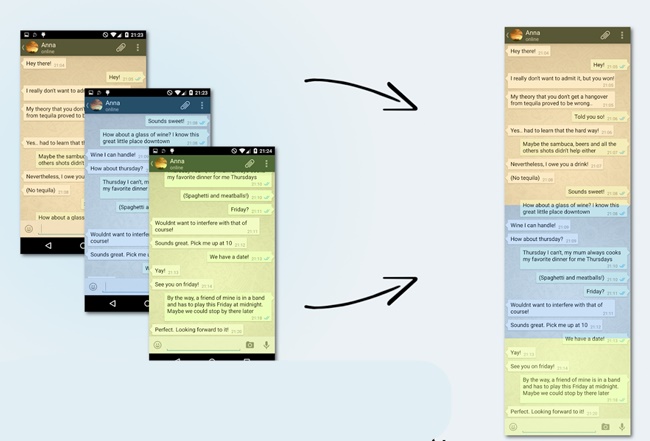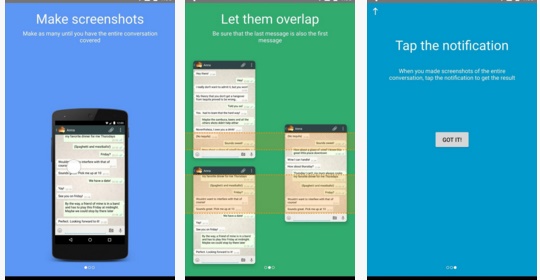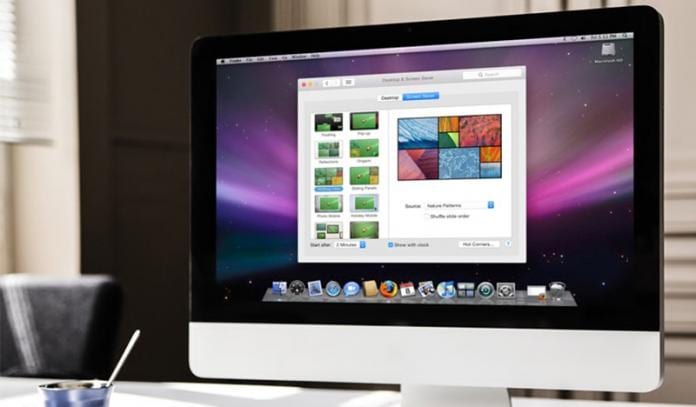
Lär dig hur du ställer in ett fotobibliotek som skärmsläckare på din MAC: Konfigurera ett fotobibliotek som en skärmsläckare i din Mac utan att använda något tredjepartsverktyg, genom att bara följa en enkel guide och göra ett bibliotek som en skärmsläckare. Så ta en titt på den kompletta guiden som diskuteras nedan för att ställa in ett fotobibliotek som skärmsläckare.
Skärmsläckare, vi är alla bekanta med detta ord. Nästan alla Android-användare kan ha använt den här funktionen. Men hur man ställer in en video som en skärmsläckare i Mac, det här är vårt huvudproblem här. Mac erbjuder ett antal alternativ när vi pratar om skärmsläckare. För att använda video som skärmsläckare finns det inget annat riktigt vackert alternativ som skärmsläckare. Om du vill ha något nytt som personligt, till exempel semesteralbum som skärmsläckare, har du ett sätt att göra det också. Mac:s inbyggda systempanel låter dig ställa in ett fotobibliotek som skärmsläckare. Du måste samla alla dina favoritfoton i ett fotobibliotek och välja och använda det som skärmsläckare.
Hur man ställer in ett fotobibliotek som skärmsläckare på din MAC
Metoden är ganska enkel och lätt och du behöver inte något tredjepartsverktyg och bara enkla steg som gör att du kan ställa in ett fotobibliotek till skärmsläckaren på din Mac. Så följ stegen nedan för att fortsätta.
Steg för att ställa in ett fotobibliotek som skärmsläckare på din MAC:
Steg 1. I det övre vänstra hörnet, Klicka på Apple-logotypen och välj “Systeminställningar…” som ska tas till systempanelen.
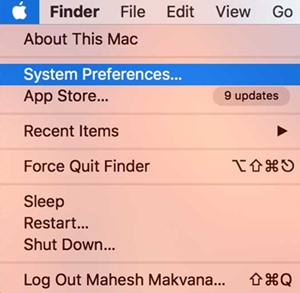
Steg 2. När systempanelen visas klickar du på “Skrivbord & Skärmsläckare“.
Steg 3. Klicka på fliken “Skärmsläckare” på följande skärm. Välj valfri skärmsläckare från den vänstra panelen som visar bildernas rörelse, till exempel Shifting Tiles.
När du har valt din skärmsläckare, bredvid “Källa” klicka på rullgardinsmenyn och välj “Fotobibliotek”. Det här är sättet som låter dig hämta bilder från ett fotobibliotek som skärmsläckare.
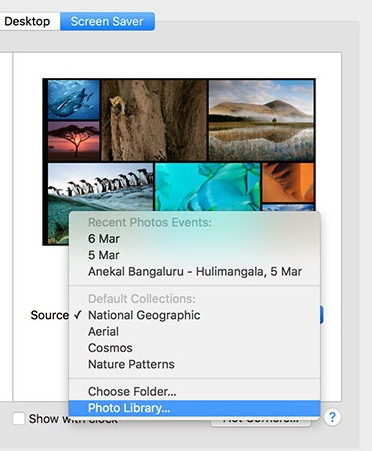
Steg 4. Du måste kunna välja ett fotobibliotek som kan användas som skärmsläckare. Välj önskat alternativ och klicka på “Välj”.
Steg 5. För att anpassa din favoritskärmsläckare, markera kryssrutan “Shuffle Slide Order” och slumpmässigt kommer den att visa dig bilderna från det valda biblioteket.
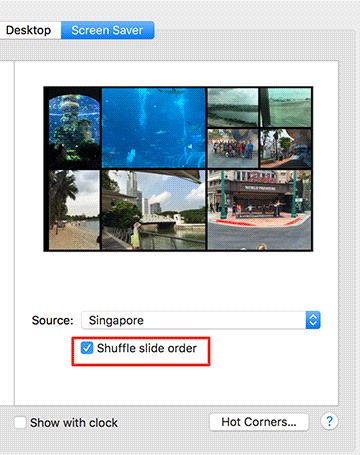
Steg 6. om du vill visa din skärmsläckare inom en viss tid, välj lämpligt alternativ från rullgardinsmenyn “Starta efter:”. Det är upp till ditt val vilken tid du väljer så kort som en minut och så lång som en timme för start efter gång.
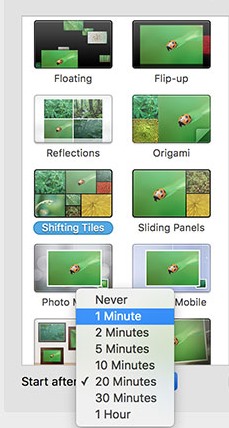
Steg 7. Om alla inställningar är klara kan du förhandsgranska skärmsläckaren genom att hålla muspekaren över miniatyrbilden och välja “Förhandsgranska”.
Steg 8. Det är det du är klar, nu kommer det valda fotobiblioteket att ställas in i din Mac-skärmsläckare.
Så ovan handlar allt om hur man ställer in ett fotobibliotek som skärmsläckare på din Mac. Med detta kan du enkelt ställa in ditt favoritfotoalbum direkt på skrivbordet. Hoppas du gillar handledningen, fortsätt dela. Lämna en kommentar om du har någon relaterad fråga.